Bitunix Connexion - Bitunix France - Bitunix Français

Comment se connecter à Bitunix
Connectez-vous à votre compte Bitunix
1. Accédez au site Web Bitunix et cliquez sur [ Connexion ]. 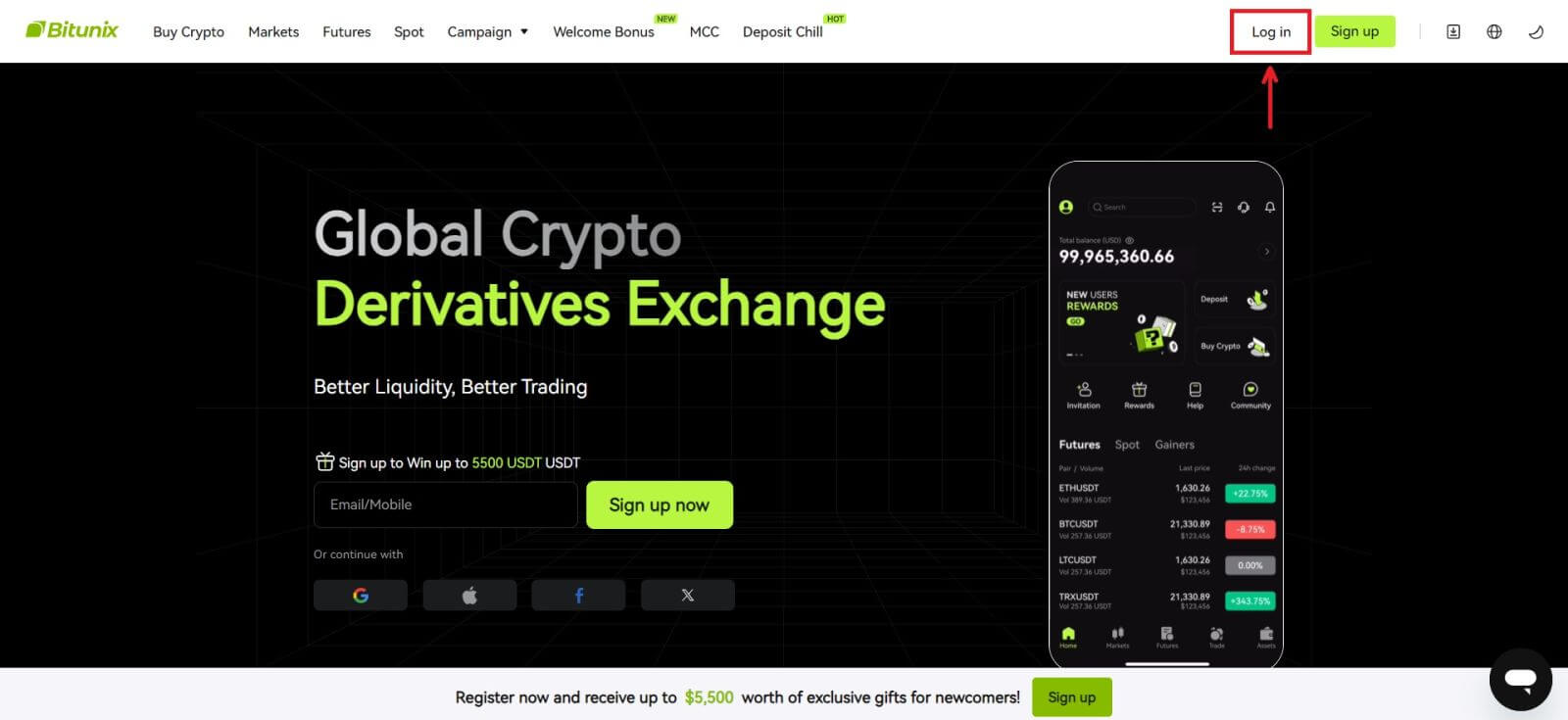 Vous pouvez vous connecter en utilisant votre e-mail, votre mobile, votre compte Google ou votre compte Apple (les connexions Facebook et X ne sont actuellement pas disponibles).
Vous pouvez vous connecter en utilisant votre e-mail, votre mobile, votre compte Google ou votre compte Apple (les connexions Facebook et X ne sont actuellement pas disponibles).  2. Entrez votre e-mail/mobile et votre mot de passe. Cliquez ensuite sur [Connexion].
2. Entrez votre e-mail/mobile et votre mot de passe. Cliquez ensuite sur [Connexion]. 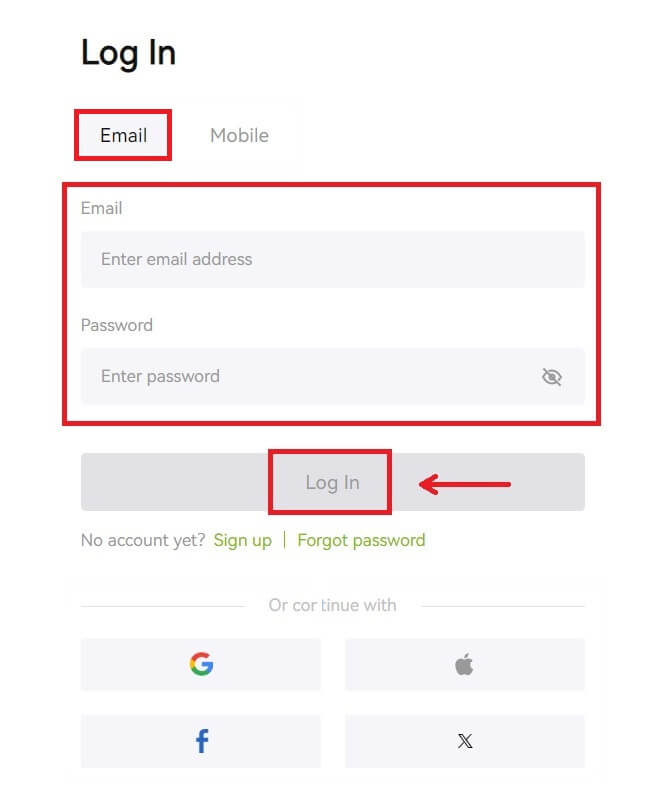
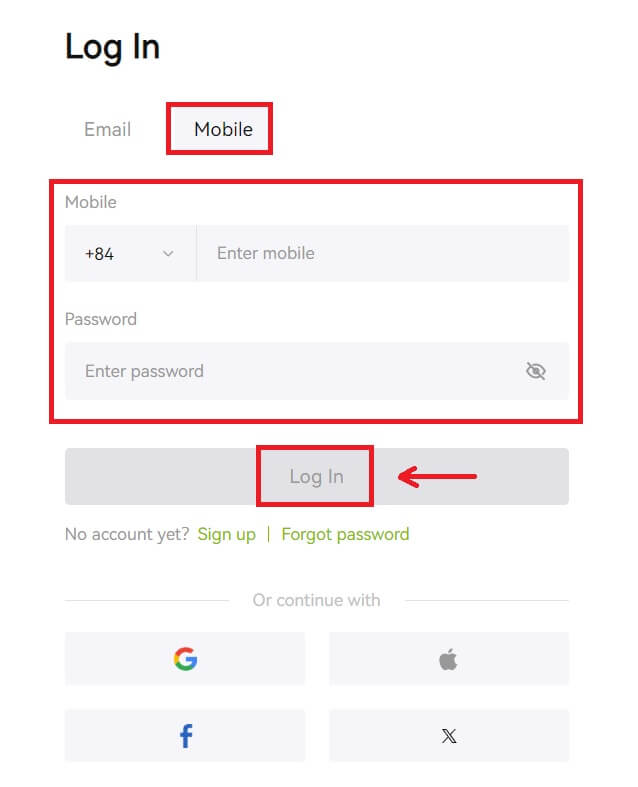 3. Si vous avez défini la vérification SMS ou la vérification 2FA, vous serez dirigé vers la page de vérification pour saisir le code de vérification SMS ou le code de vérification 2FA. Cliquez sur [Obtenir le code] et saisissez le code, puis cliquez sur [Soumettre].
3. Si vous avez défini la vérification SMS ou la vérification 2FA, vous serez dirigé vers la page de vérification pour saisir le code de vérification SMS ou le code de vérification 2FA. Cliquez sur [Obtenir le code] et saisissez le code, puis cliquez sur [Soumettre]. 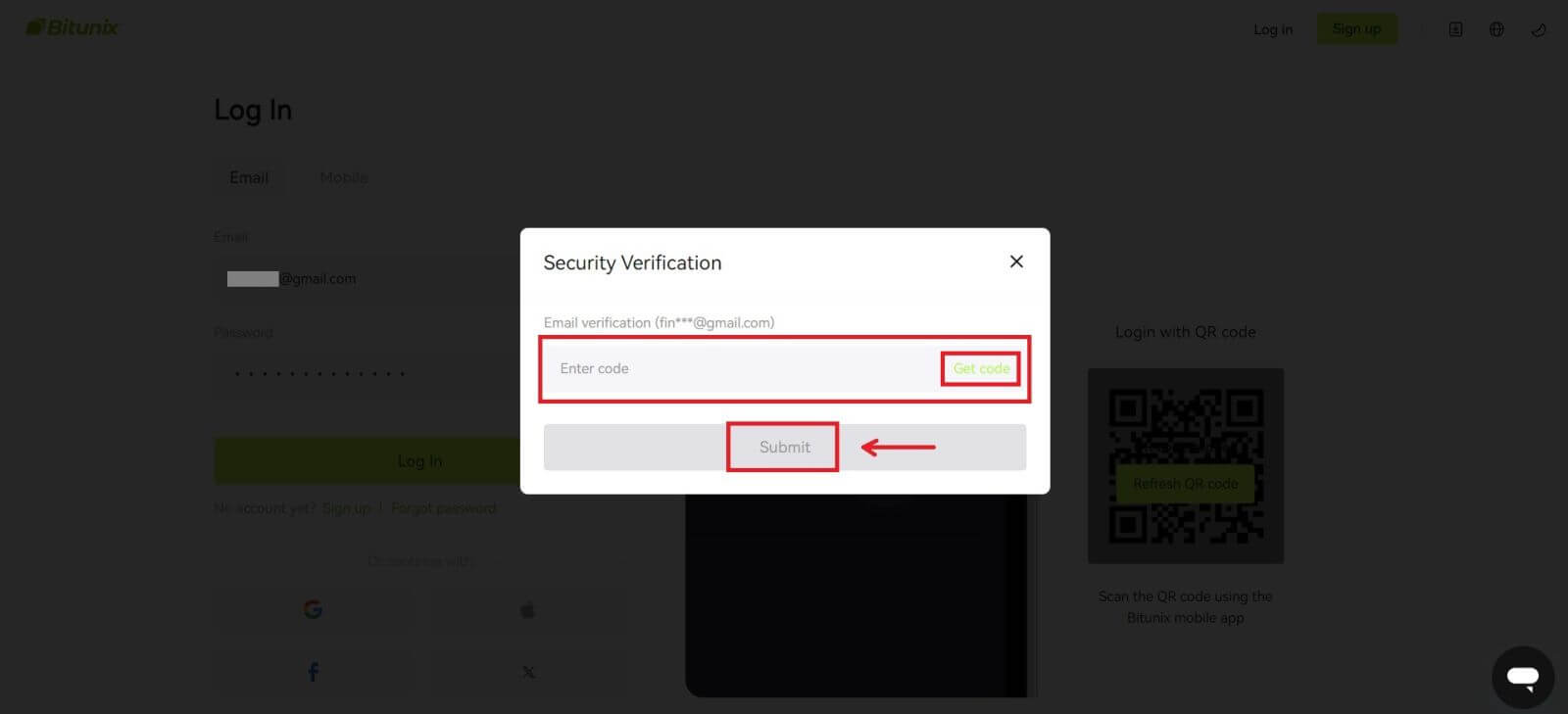 4. Après avoir entré le code de vérification correct, vous pouvez utiliser avec succès votre compte Bitunix pour échanger.
4. Après avoir entré le code de vérification correct, vous pouvez utiliser avec succès votre compte Bitunix pour échanger. 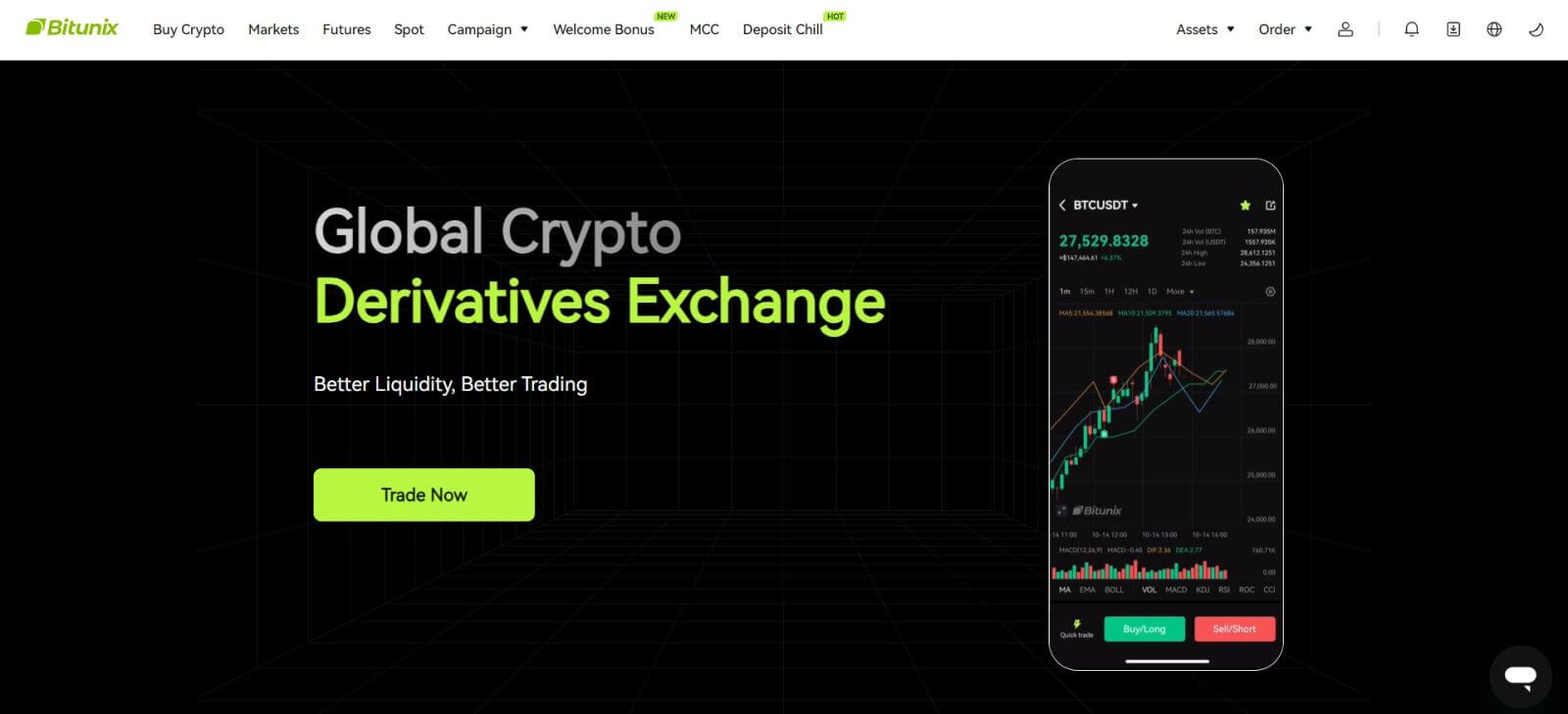
Connectez-vous à Bitunix avec votre compte Google
1. Accédez au site Web Bitunix et cliquez sur [ Connexion ]. 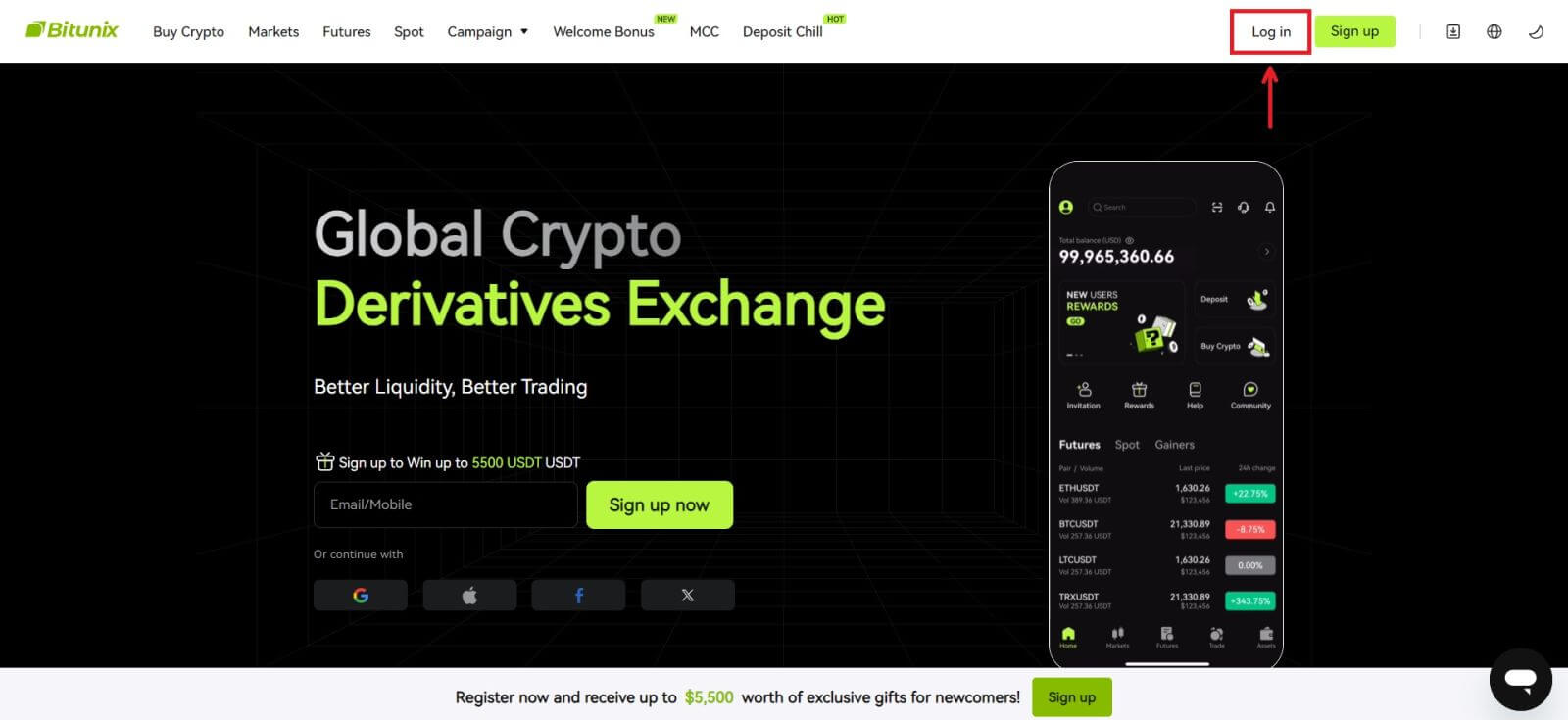 2. Sélectionnez [Google].
2. Sélectionnez [Google]. 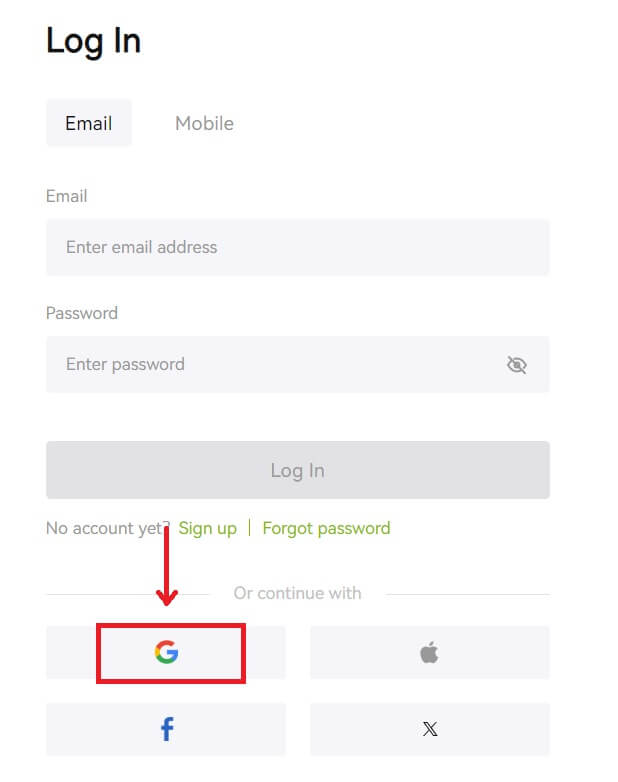 3. Une fenêtre contextuelle apparaîtra et vous serez invité à vous connecter à Bitunix à l'aide de votre compte Google.
3. Une fenêtre contextuelle apparaîtra et vous serez invité à vous connecter à Bitunix à l'aide de votre compte Google. 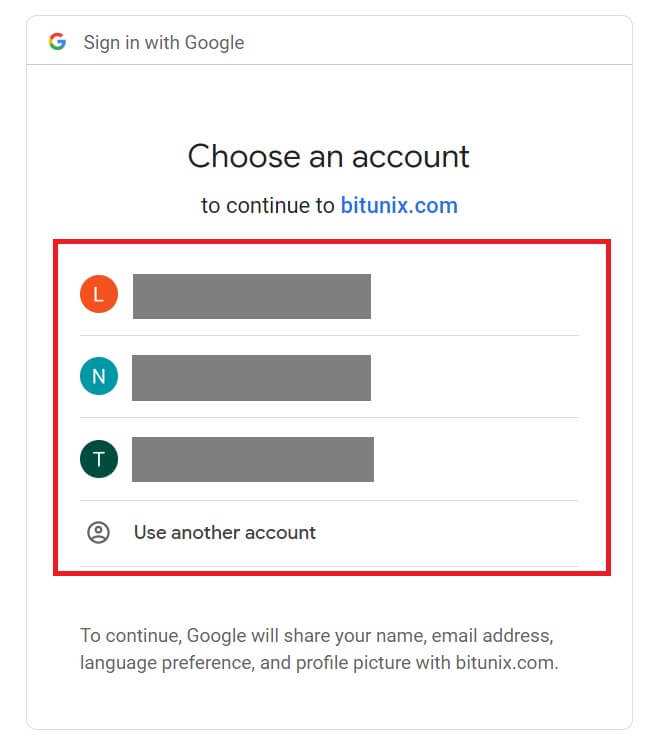 4. Entrez votre email et votre mot de passe. Cliquez ensuite sur [Suivant].
4. Entrez votre email et votre mot de passe. Cliquez ensuite sur [Suivant]. 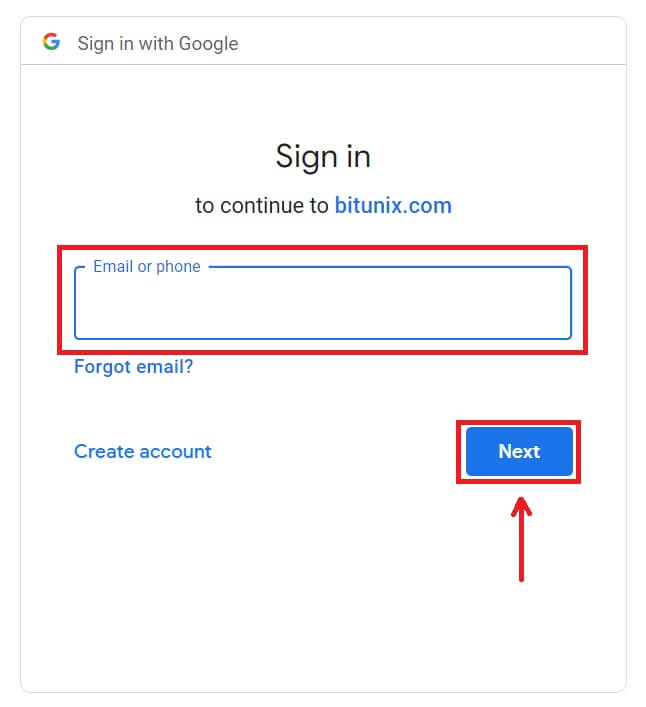
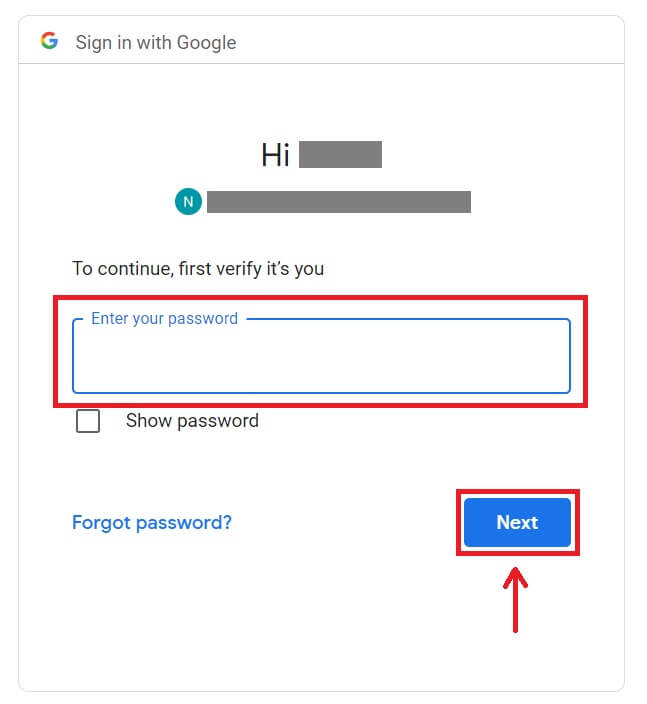 5. Cliquez sur [Créer un nouveau compte Bitunix].
5. Cliquez sur [Créer un nouveau compte Bitunix]. 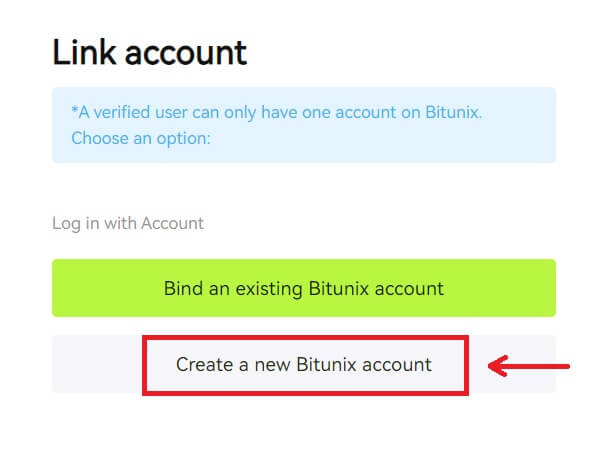 6. Remplissez vos informations, lisez et acceptez les conditions d'utilisation et la politique de confidentialité, puis cliquez sur [S'inscrire].
6. Remplissez vos informations, lisez et acceptez les conditions d'utilisation et la politique de confidentialité, puis cliquez sur [S'inscrire]. 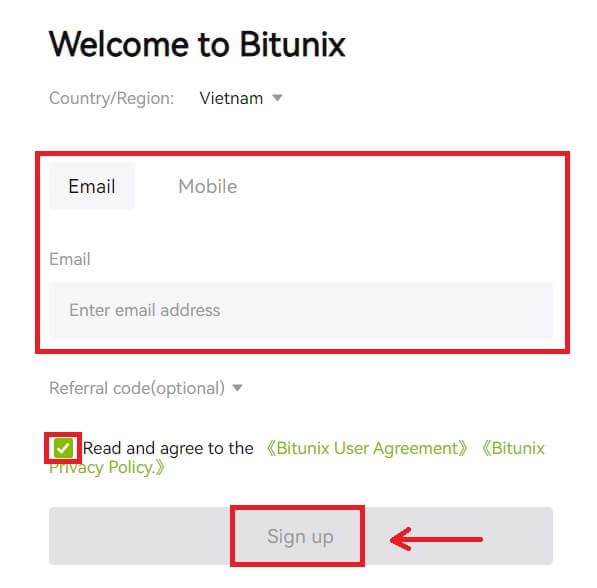 7. Après vous être connecté, vous serez redirigé vers le site Web Bitunix.
7. Après vous être connecté, vous serez redirigé vers le site Web Bitunix. 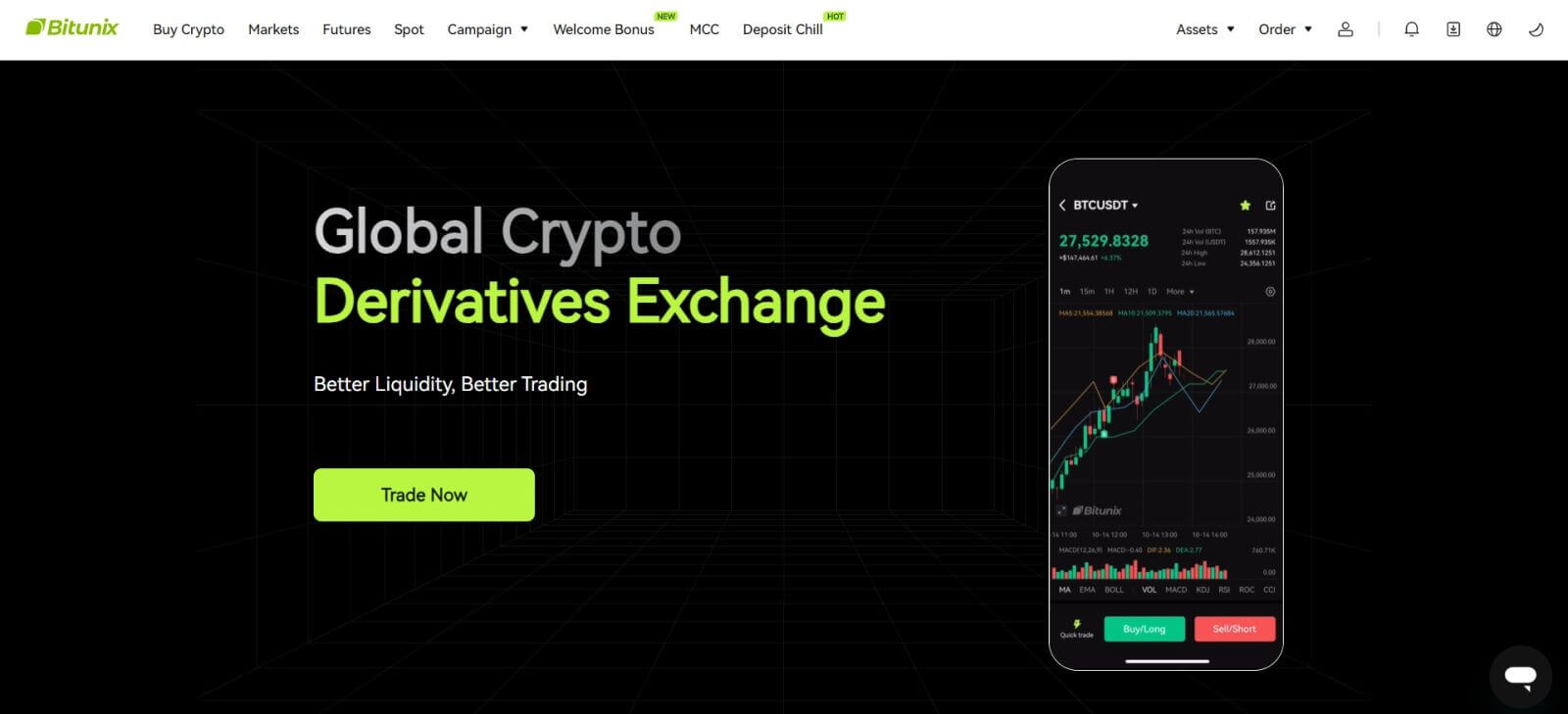
Connectez-vous à Bitunix avec votre compte Apple
Avec Bitunix, vous avez également la possibilité de vous connecter à votre compte via Apple. Pour ce faire, il vous suffit de :
1. Visitez Bitunix et cliquez sur [ Connexion ]. 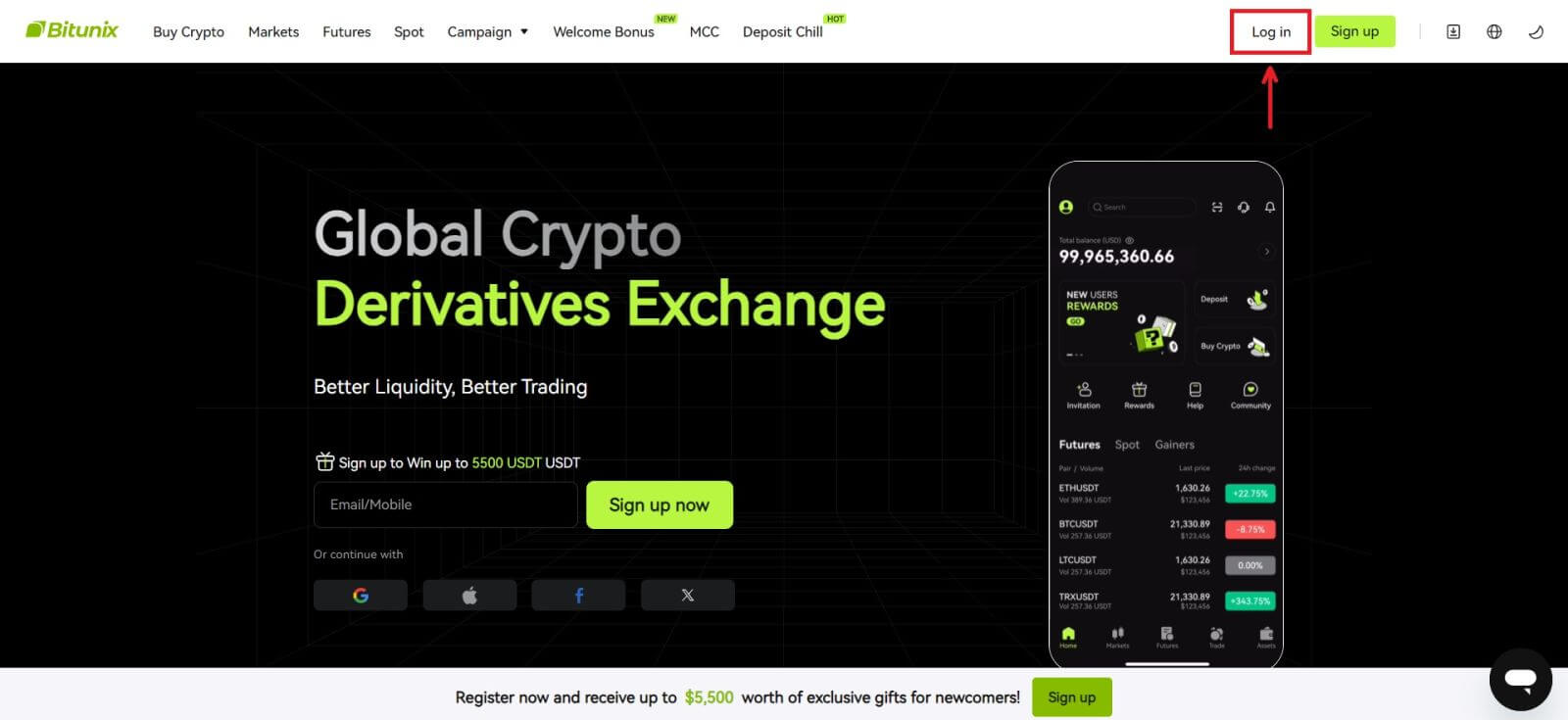 2. Cliquez sur le bouton [Pomme].
2. Cliquez sur le bouton [Pomme]. 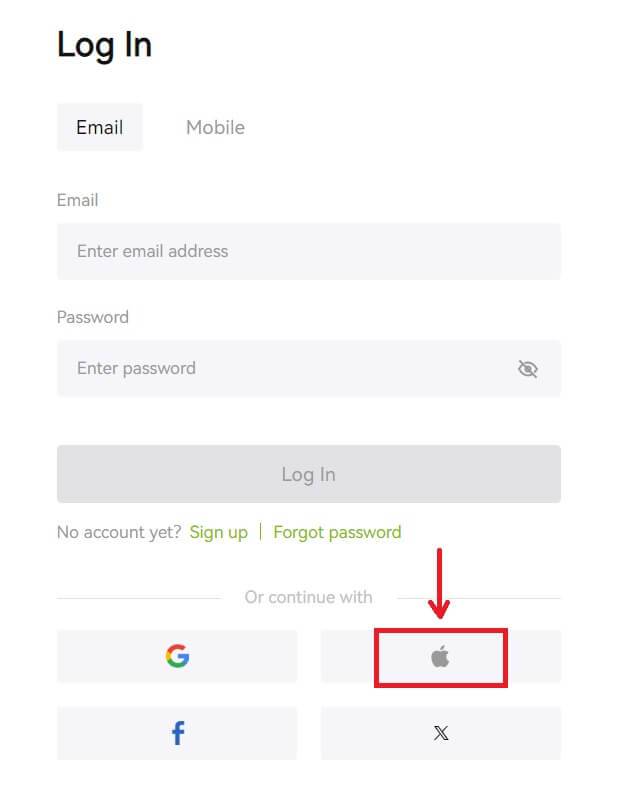 3. Entrez votre identifiant Apple et votre mot de passe pour vous connecter à Bitunix.
3. Entrez votre identifiant Apple et votre mot de passe pour vous connecter à Bitunix. 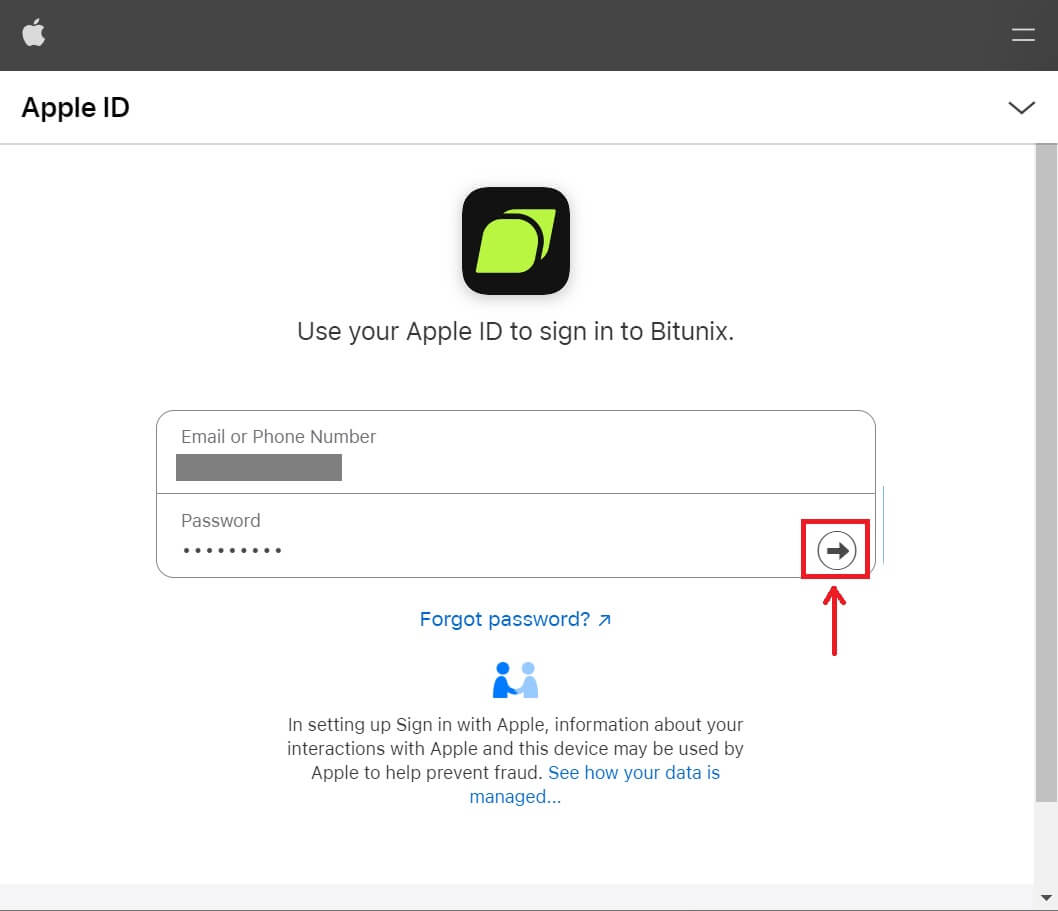
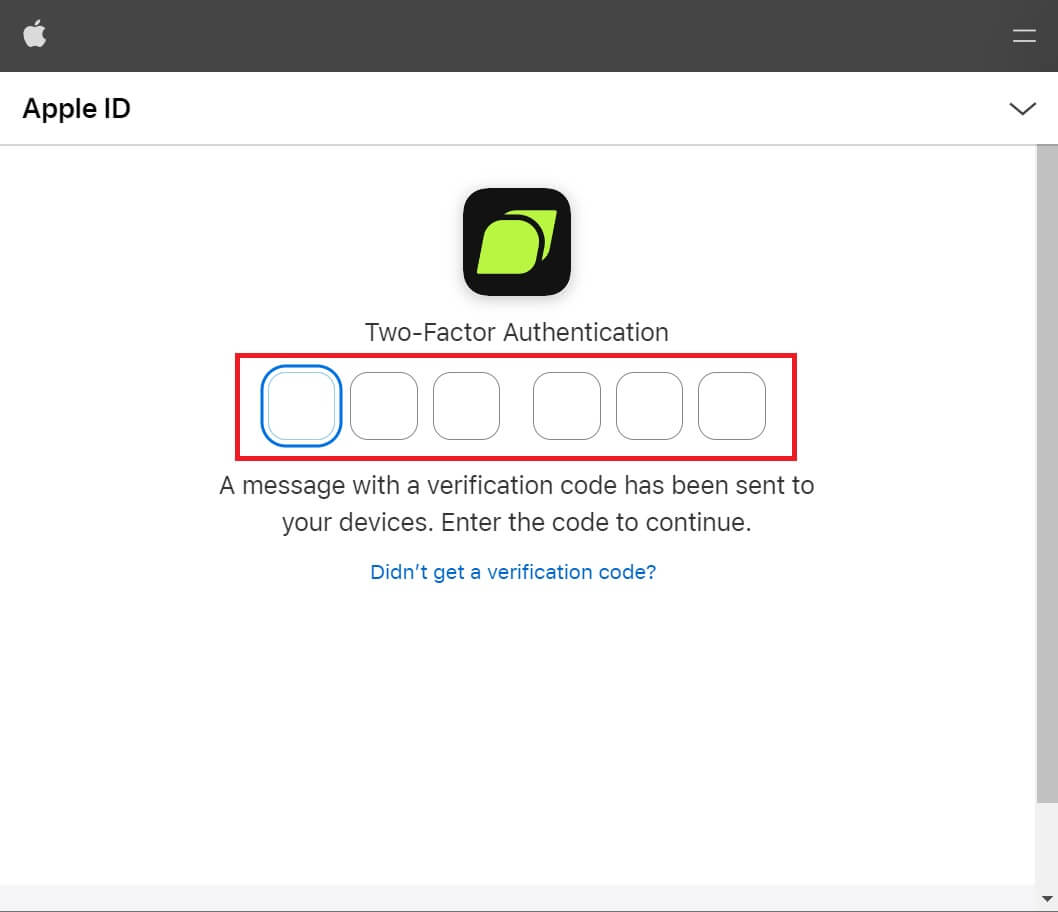 4. Cliquez sur [Créer un nouveau compte Bitunix].
4. Cliquez sur [Créer un nouveau compte Bitunix]. 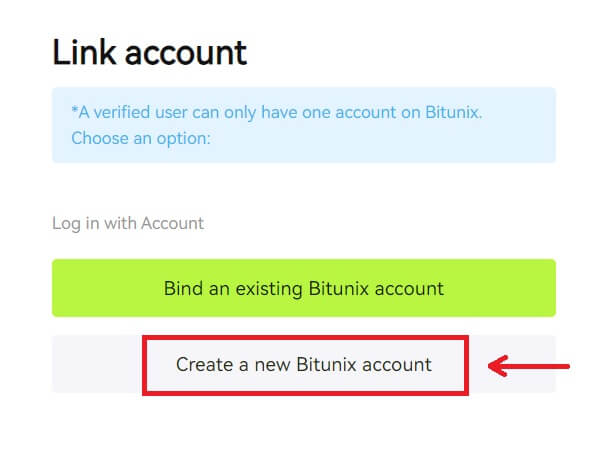 5. Remplissez vos informations, lisez et acceptez les conditions d'utilisation et la politique de confidentialité, puis cliquez sur [S'inscrire].
5. Remplissez vos informations, lisez et acceptez les conditions d'utilisation et la politique de confidentialité, puis cliquez sur [S'inscrire]. 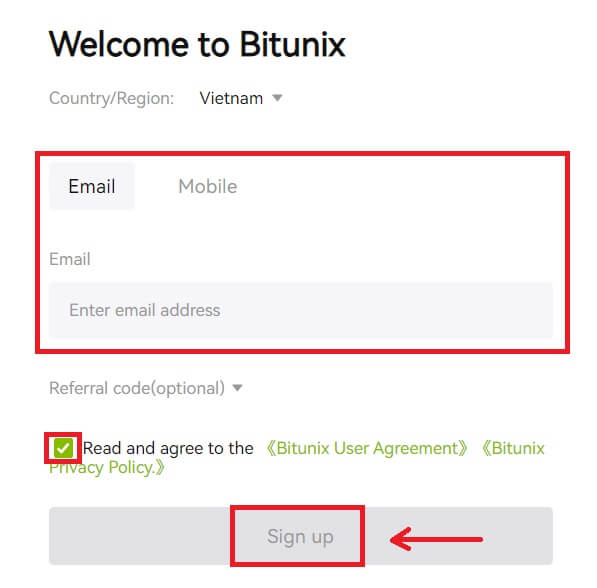 6. Après vous être connecté, vous serez redirigé vers le site Web Bitunix.
6. Après vous être connecté, vous serez redirigé vers le site Web Bitunix.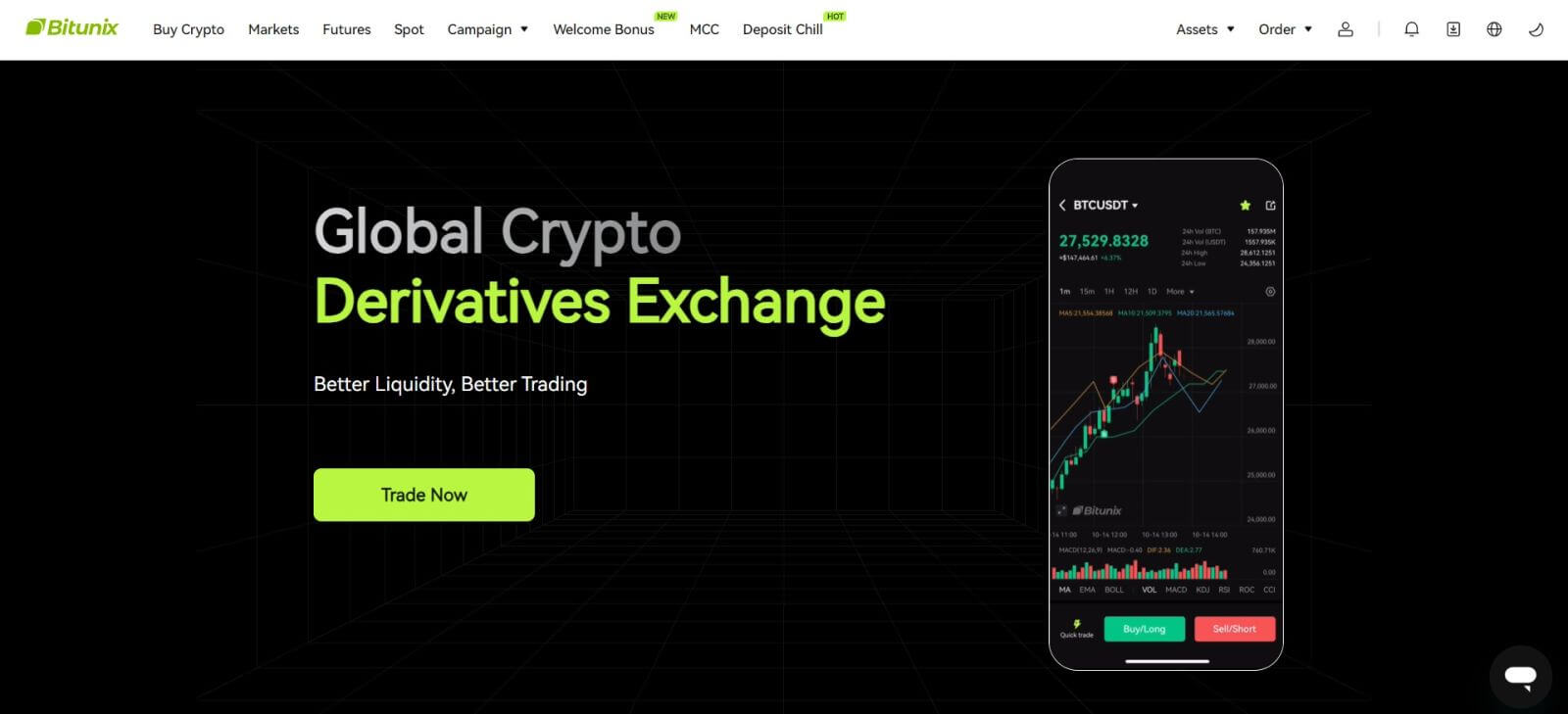
Connectez-vous sur l'application Bitunix
1. Ouvrez l'application Bitunix et cliquez sur [ Connexion/Inscription ]. 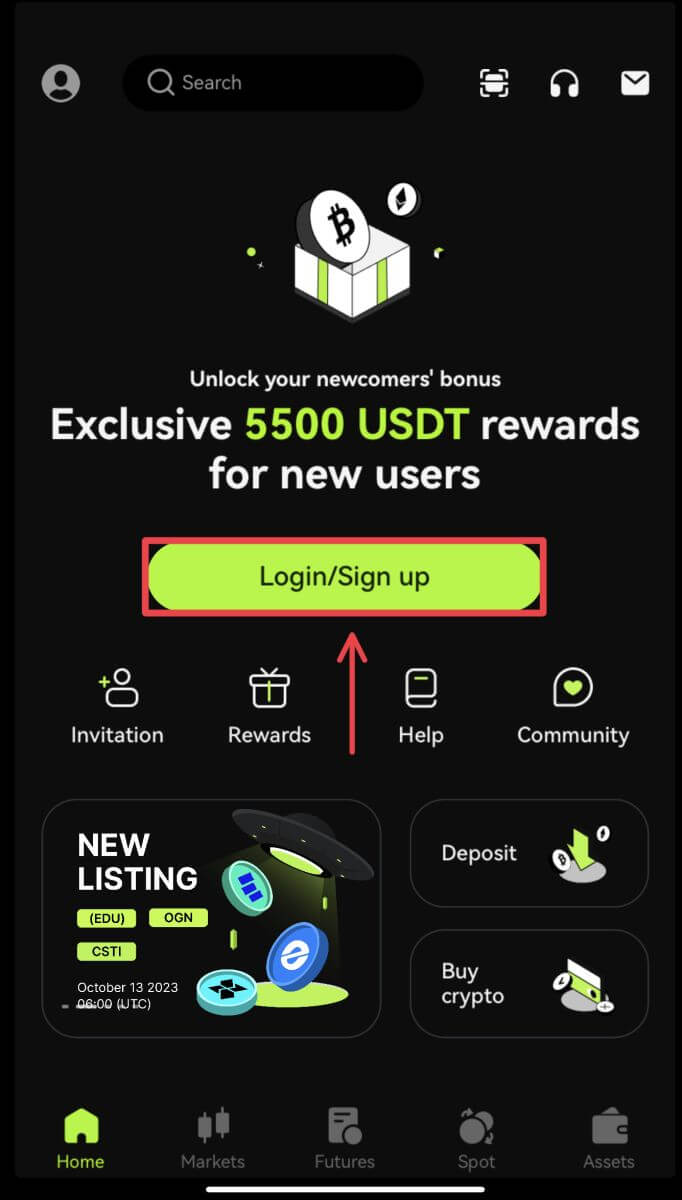
Connectez-vous par e-mail/mobile
2. Remplissez vos informations et cliquez sur [Connexion] 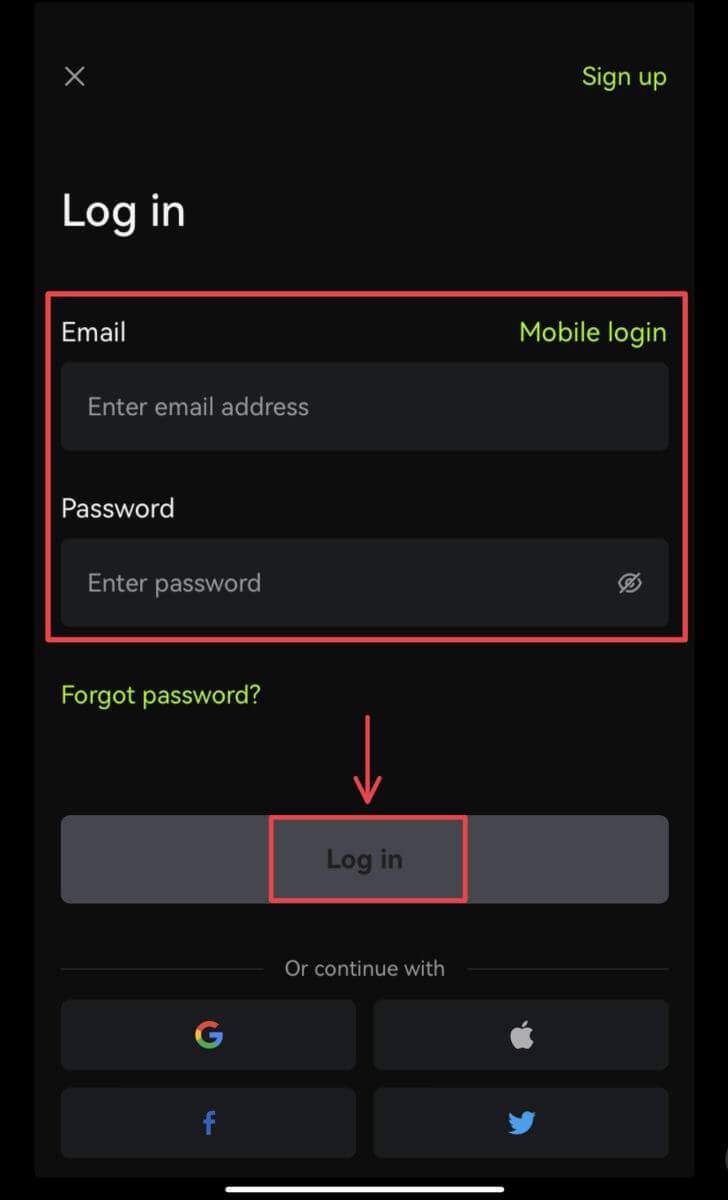
3. Entrez le code de sécurité et cliquez sur [Accéder à Bitunix]. 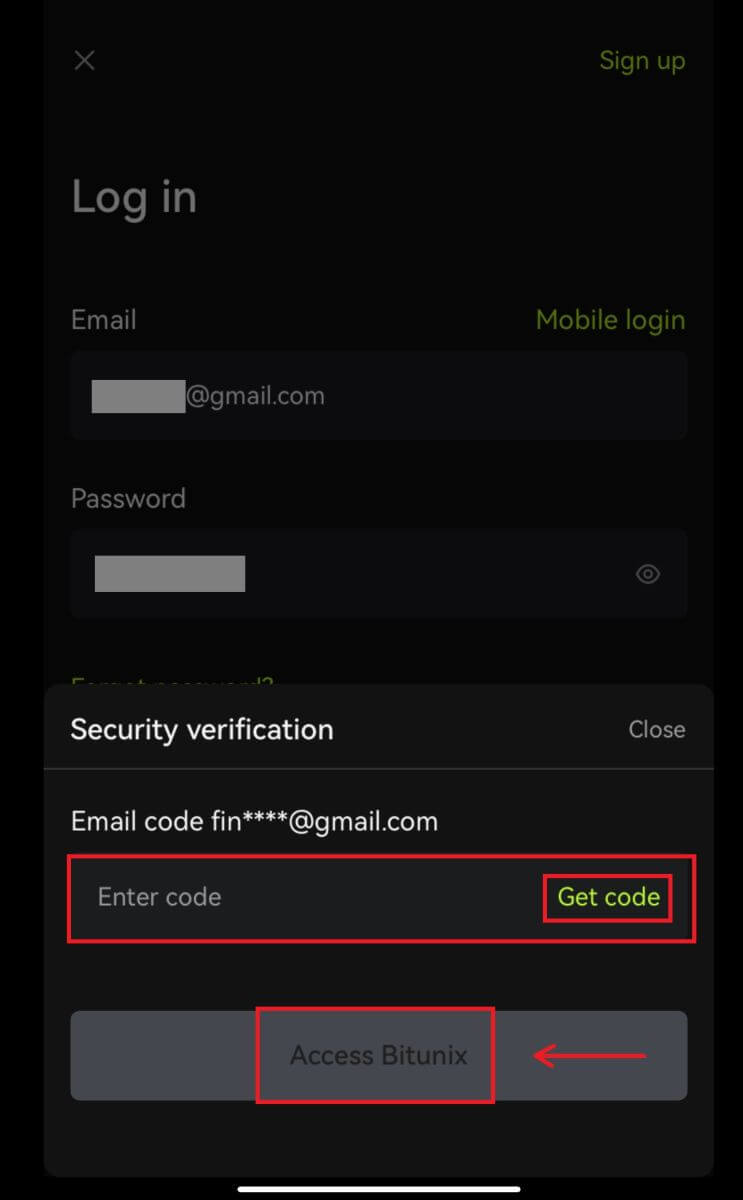
4. Et vous serez connecté et pourrez commencer à trader! 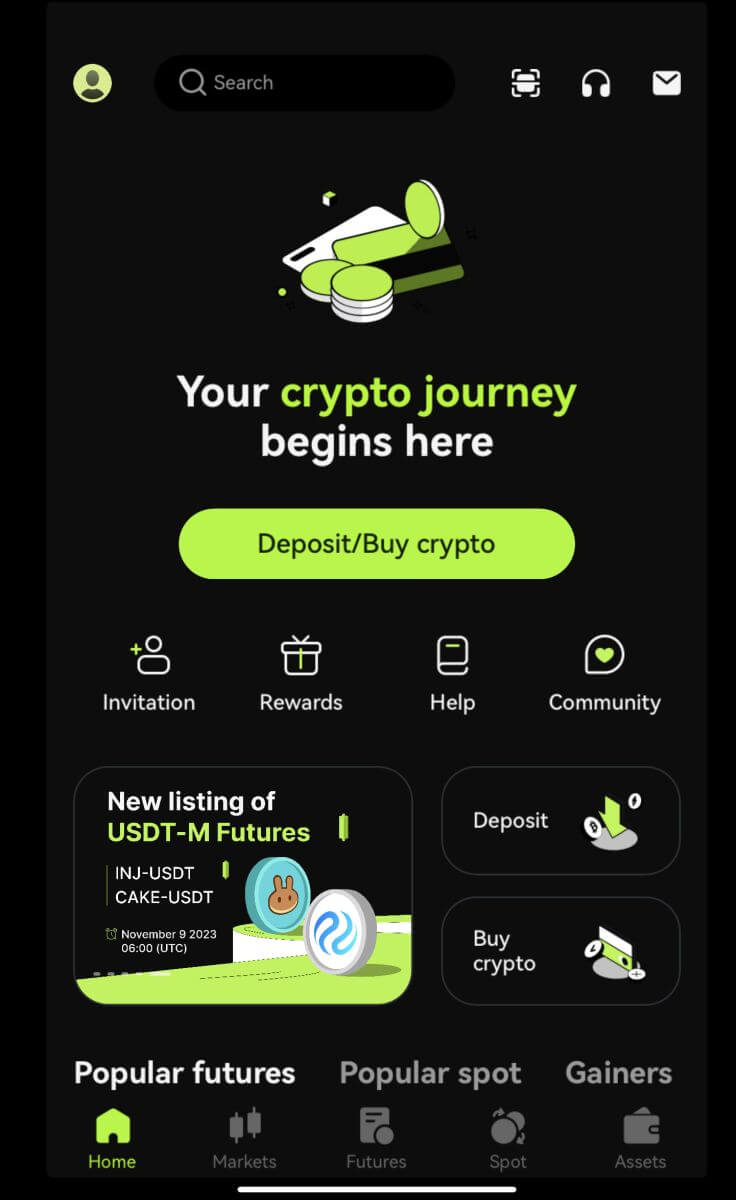
Connectez-vous avec Google/Apple
2. Cliquez sur le bouton [Google] ou [Apple]. 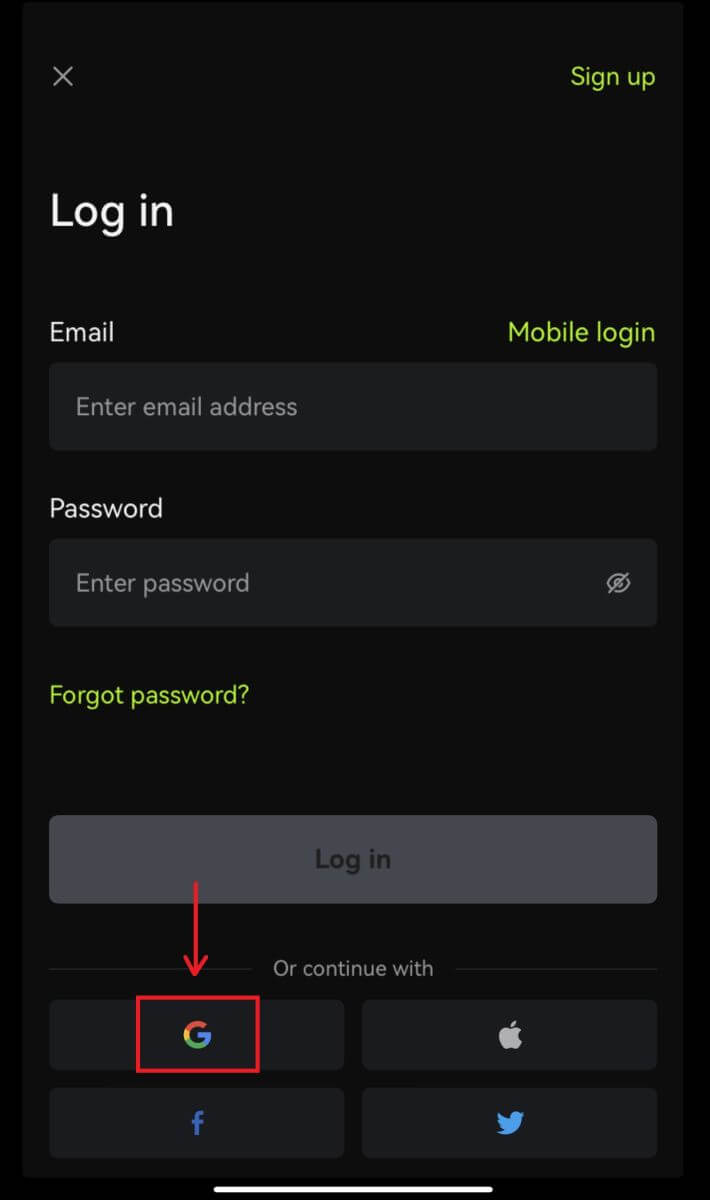
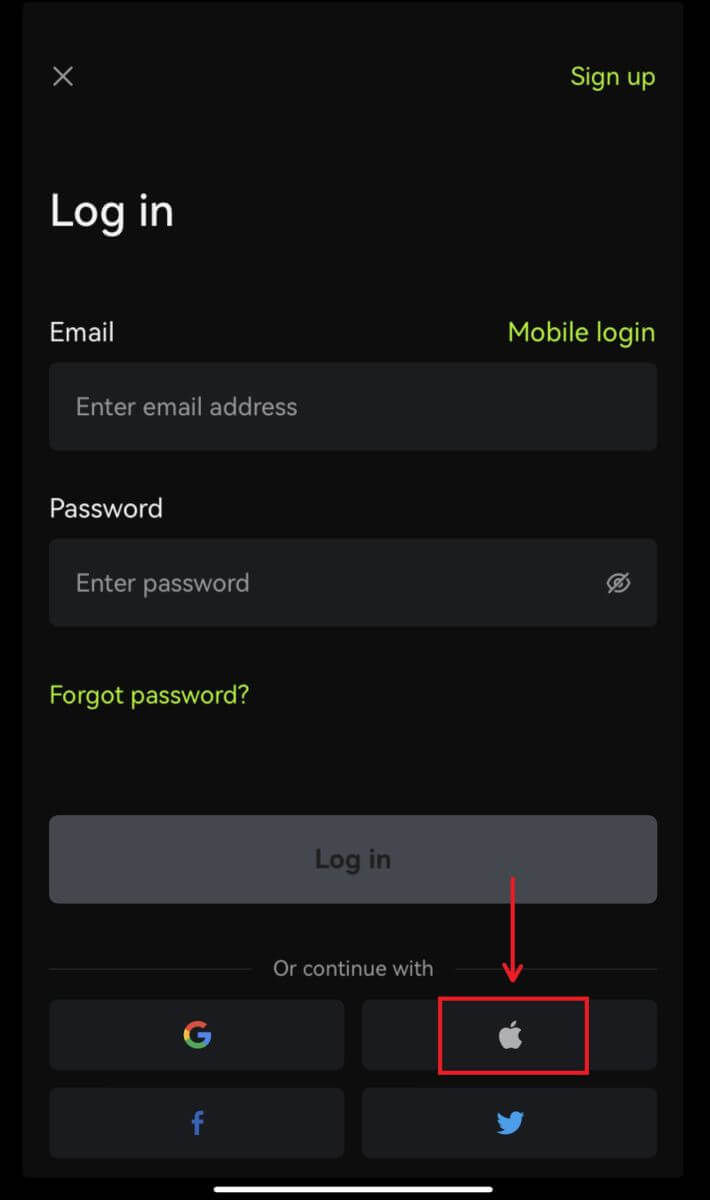 3. Confirmez le compte que vous utilisez.
3. Confirmez le compte que vous utilisez. 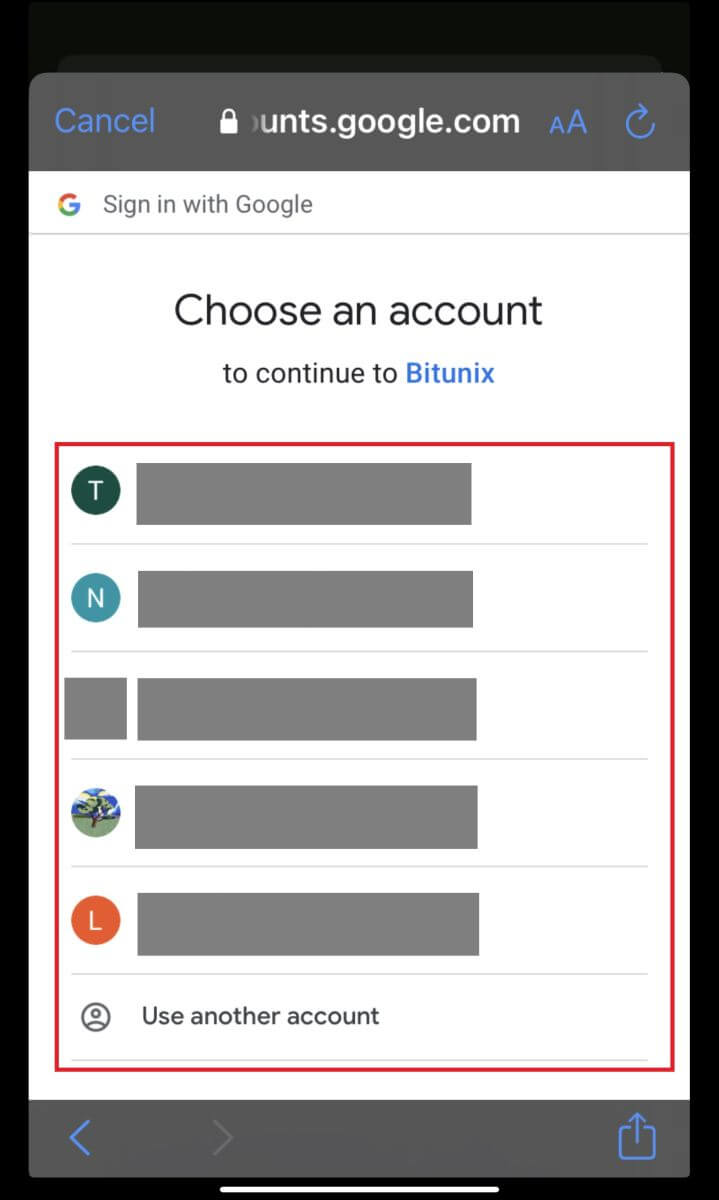
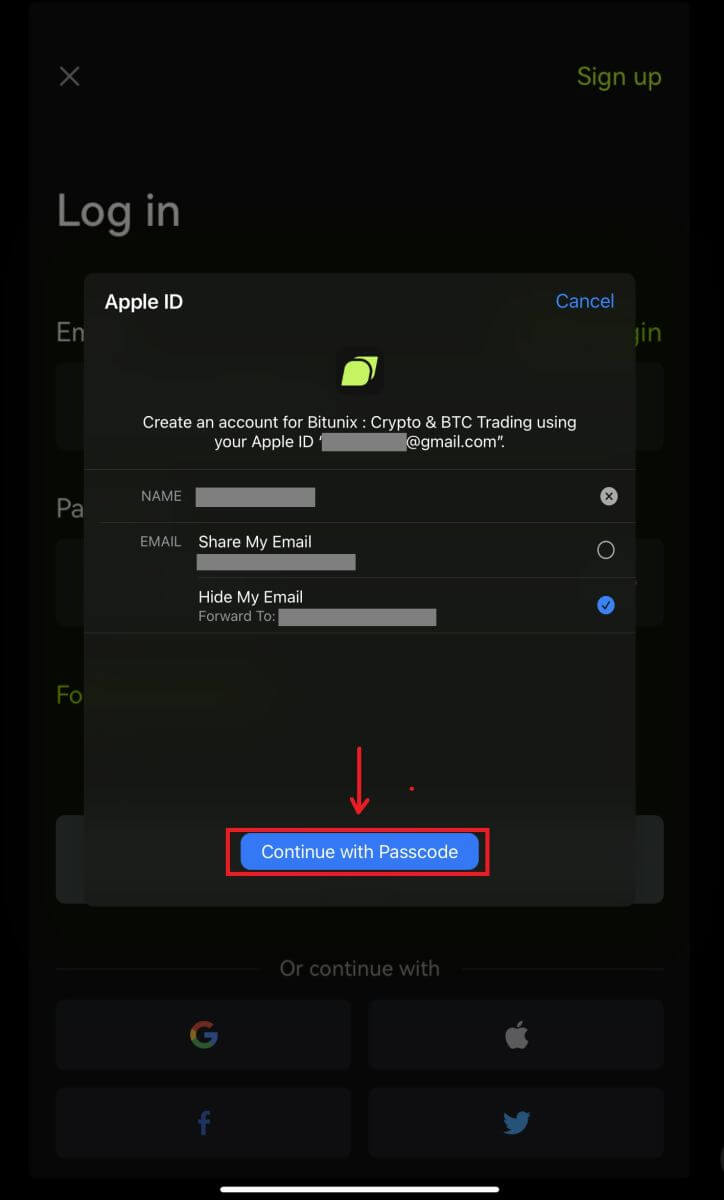
4. Cliquez sur [Créer un nouveau compte Bitunix] puis remplissez vos informations et cliquez sur [S'inscrire]. 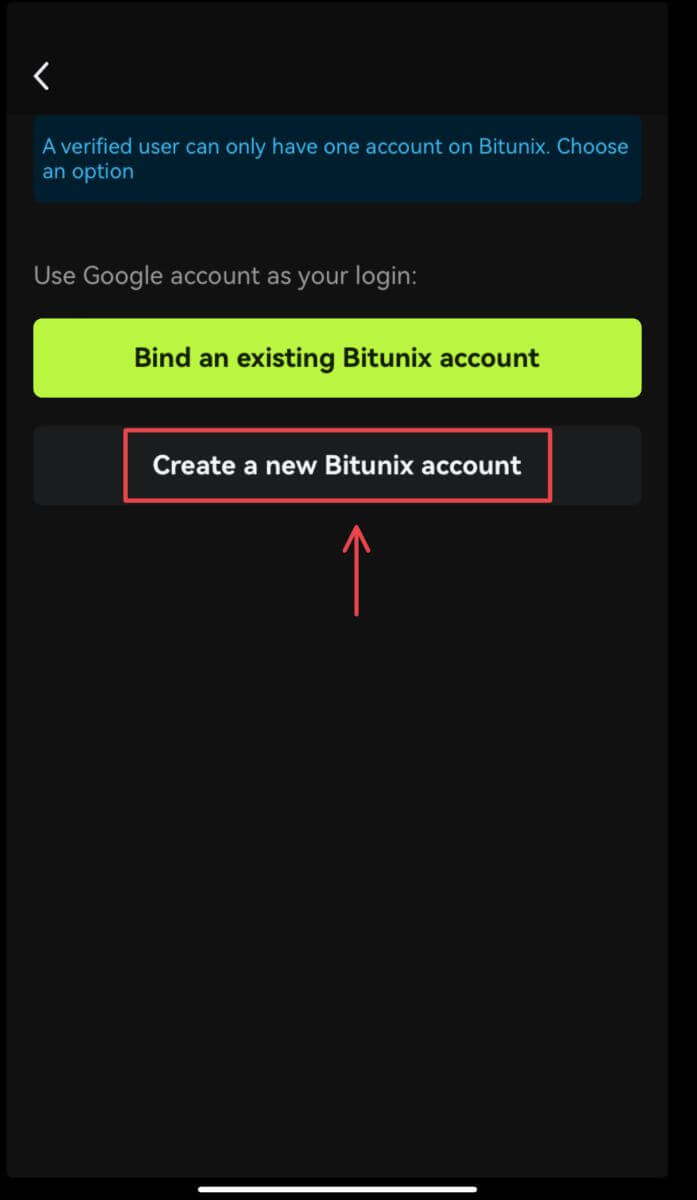
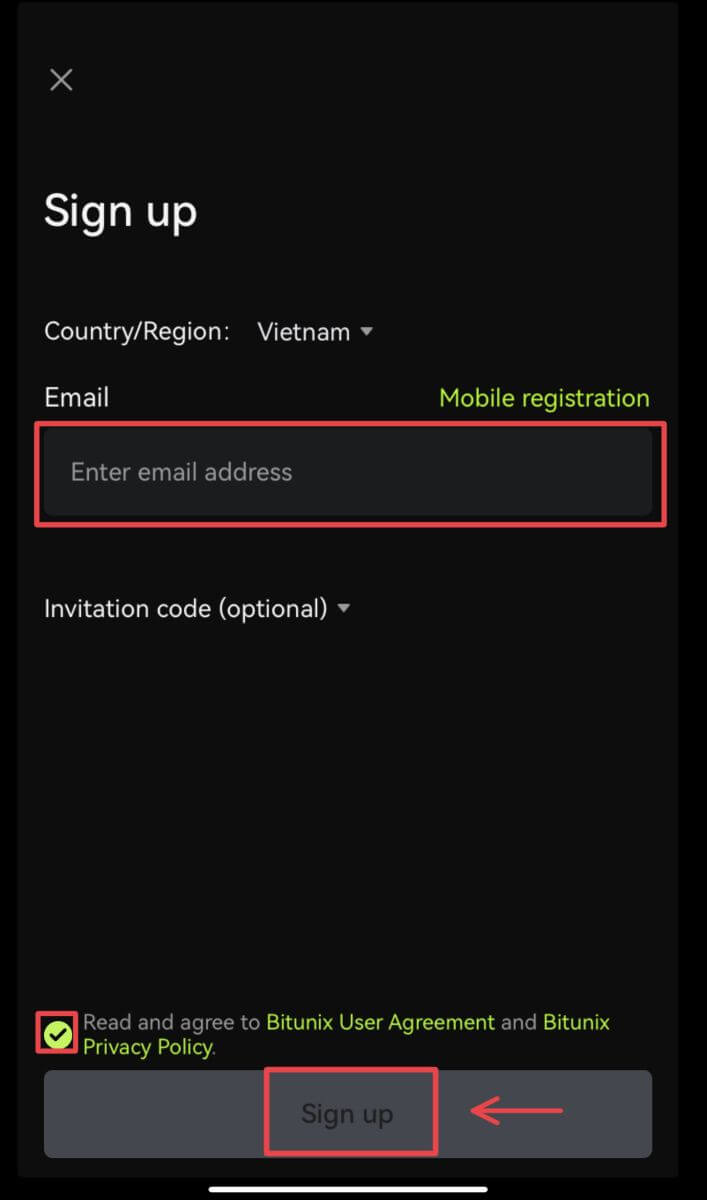
5. Et vous serez connecté et pourrez commencer à trader ! 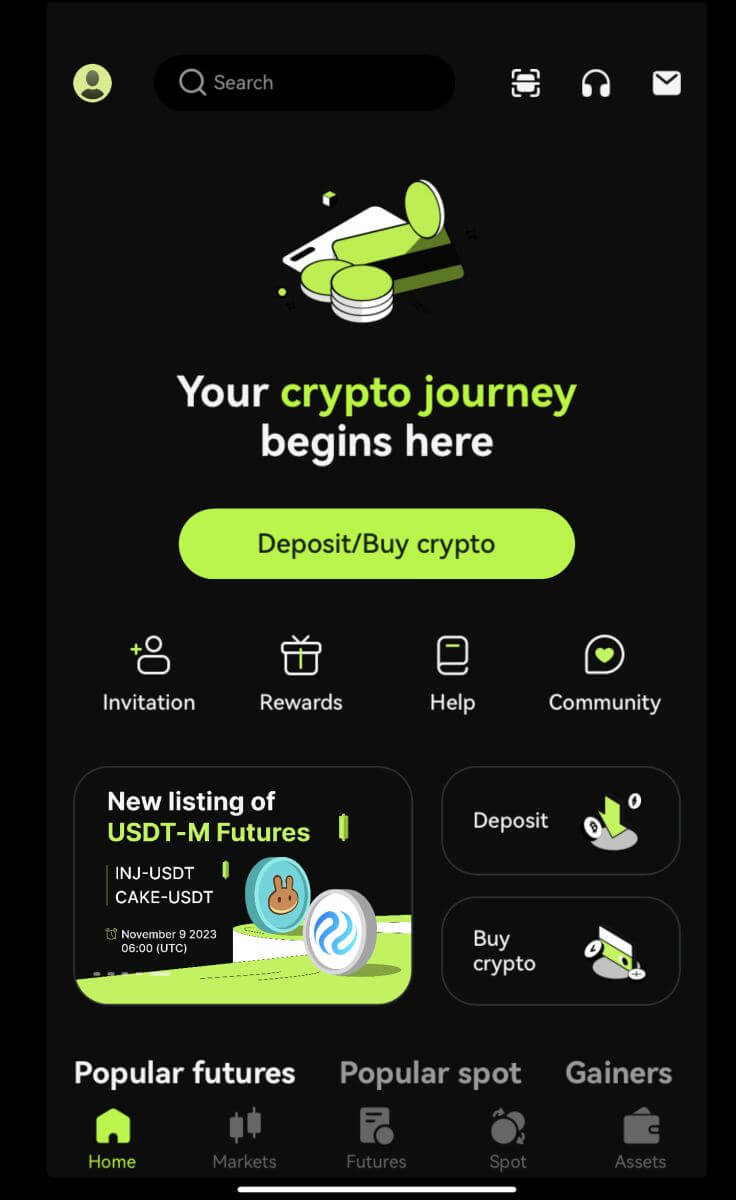
J'ai oublié le mot de passe du compte Bitunix
Vous pouvez réinitialiser le mot de passe de votre compte depuis le site Web ou l'application Bitunix. Veuillez noter que pour des raisons de sécurité, les retraits de votre compte seront suspendus pendant 24 heures après une réinitialisation du mot de passe.
1. Accédez au site Web Bitunix et cliquez sur [Connexion].  2. Sur la page de connexion, cliquez sur [Mot de passe oublié].
2. Sur la page de connexion, cliquez sur [Mot de passe oublié]. 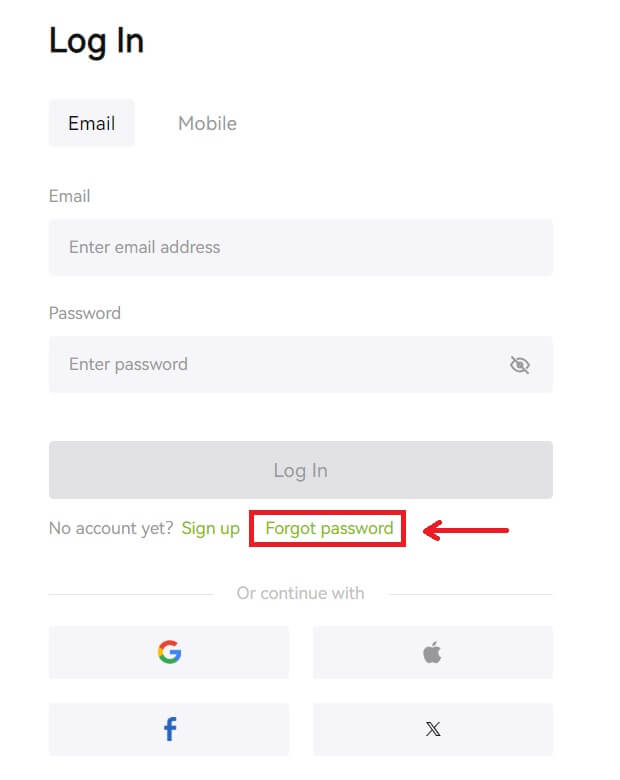 3. Entrez l'e-mail ou le numéro de téléphone de votre compte et cliquez sur [Suivant]. Veuillez noter que pour des raisons de sécurité, les retraits de votre compte seront suspendus pendant 24 heures après une réinitialisation du mot de passe.
3. Entrez l'e-mail ou le numéro de téléphone de votre compte et cliquez sur [Suivant]. Veuillez noter que pour des raisons de sécurité, les retraits de votre compte seront suspendus pendant 24 heures après une réinitialisation du mot de passe. 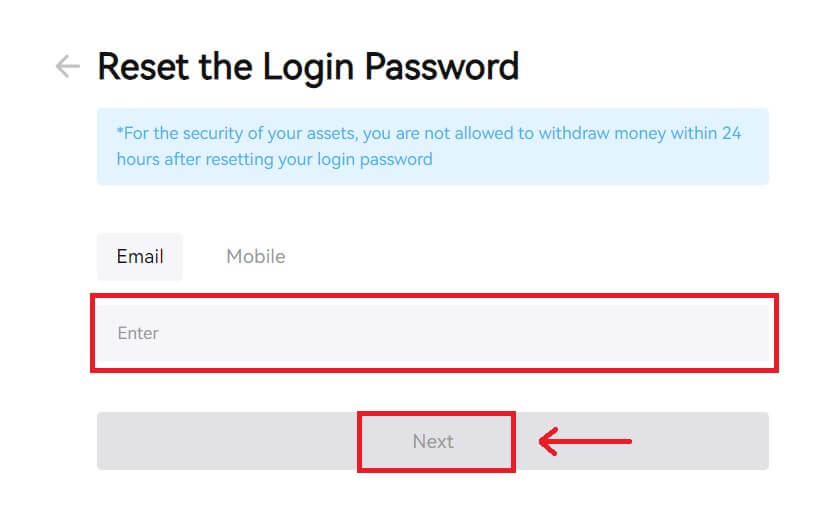 4. Saisissez le code de vérification que vous avez reçu dans votre e-mail ou SMS, et cliquez sur [Envoyer] pour continuer.
4. Saisissez le code de vérification que vous avez reçu dans votre e-mail ou SMS, et cliquez sur [Envoyer] pour continuer. 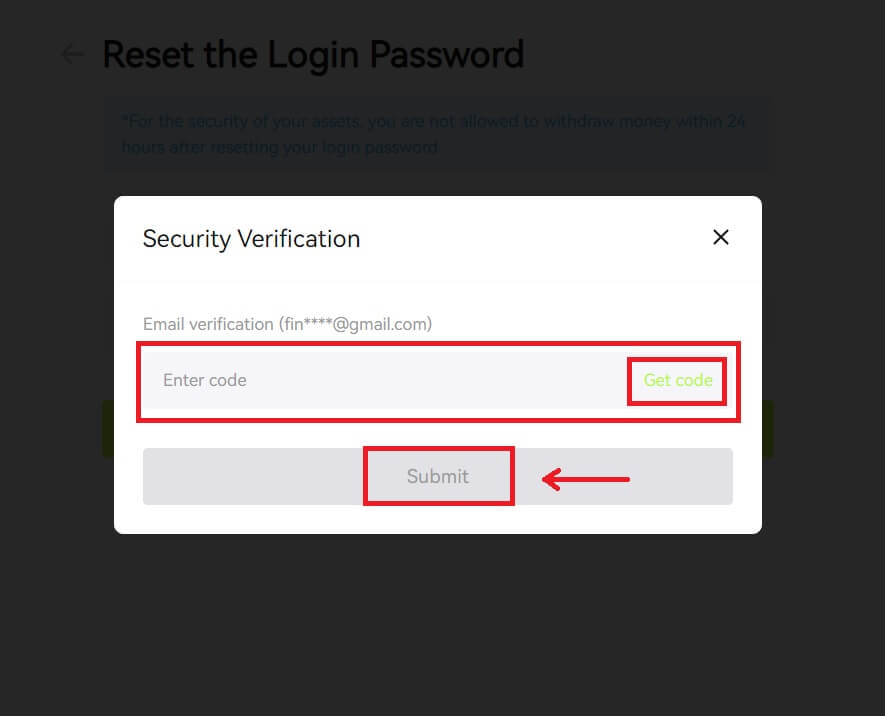 5. Entrez votre nouveau mot de passe et cliquez sur [Suivant].
5. Entrez votre nouveau mot de passe et cliquez sur [Suivant]. 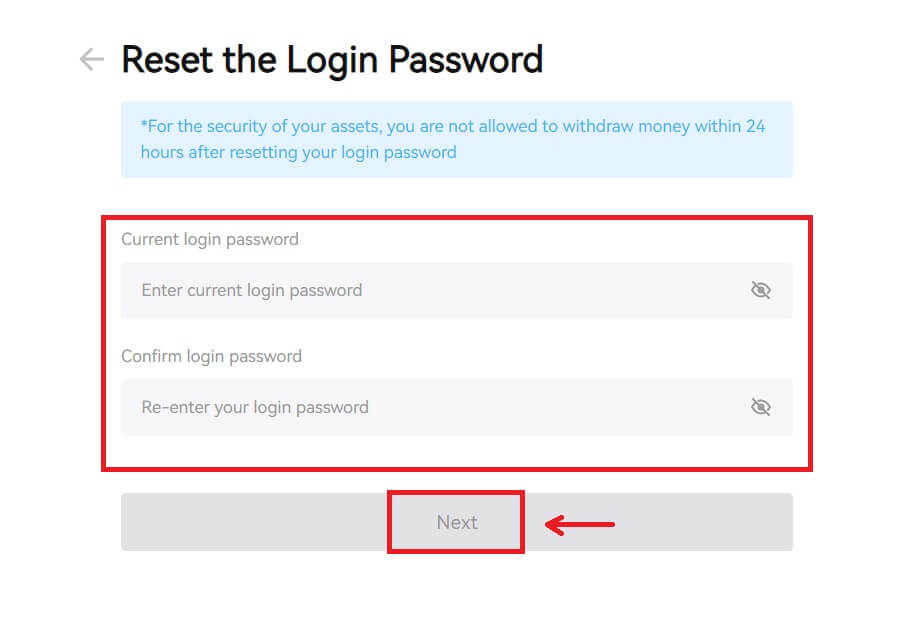 6. Une fois votre mot de passe réinitialisé avec succès, le site vous redirigera vers la page de connexion. Connectez-vous avec votre nouveau mot de passe et vous êtes prêt à partir.
6. Une fois votre mot de passe réinitialisé avec succès, le site vous redirigera vers la page de connexion. Connectez-vous avec votre nouveau mot de passe et vous êtes prêt à partir. 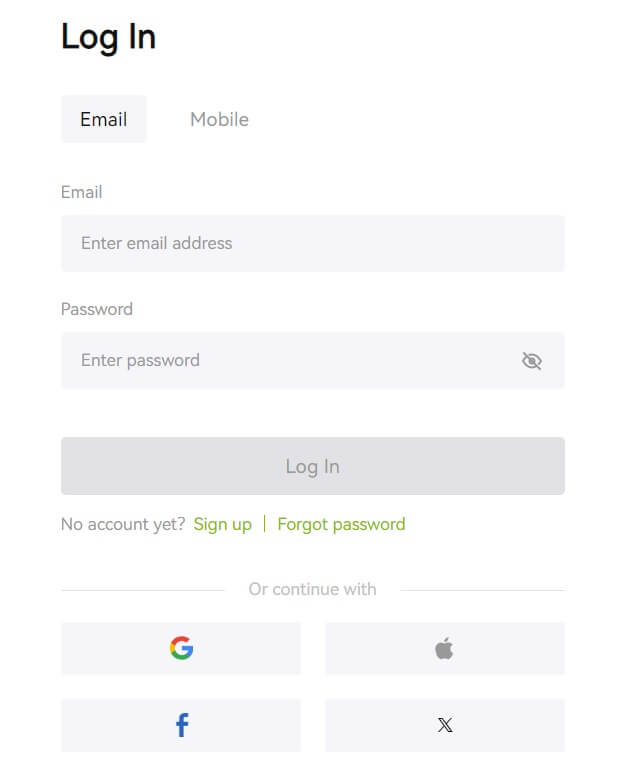
Foire aux questions (FAQ)
Il dit que le numéro de téléphone a déjà été pris. Pourquoi?
Un numéro de téléphone ne peut être lié qu'à un seul compte ou utilisé comme nom d'utilisateur. Si ledit numéro de téléphone n'est pas lié à votre propre compte Bitunix, nous vous recommandons de lier un autre numéro de téléphone qui est également le vôtre à votre compte. Si ledit numéro de téléphone est lié à votre propre compte Bitunix, vous devez d'abord le dissocier de ce compte.
Comment changer mon e-mail
Une fois que les utilisateurs ont configuré leur adresse e-mail, si les utilisateurs perdent l'accès à leur ancienne adresse e-mail ou. souhaitez modifier une nouvelle adresse e-mail, Bitunix permet aux utilisateurs de modifier leur adresse e-mail.
1. Après vous être connecté à votre compte, sélectionnez « Sécurité » sous l'icône d'utilisateur en haut à droite. 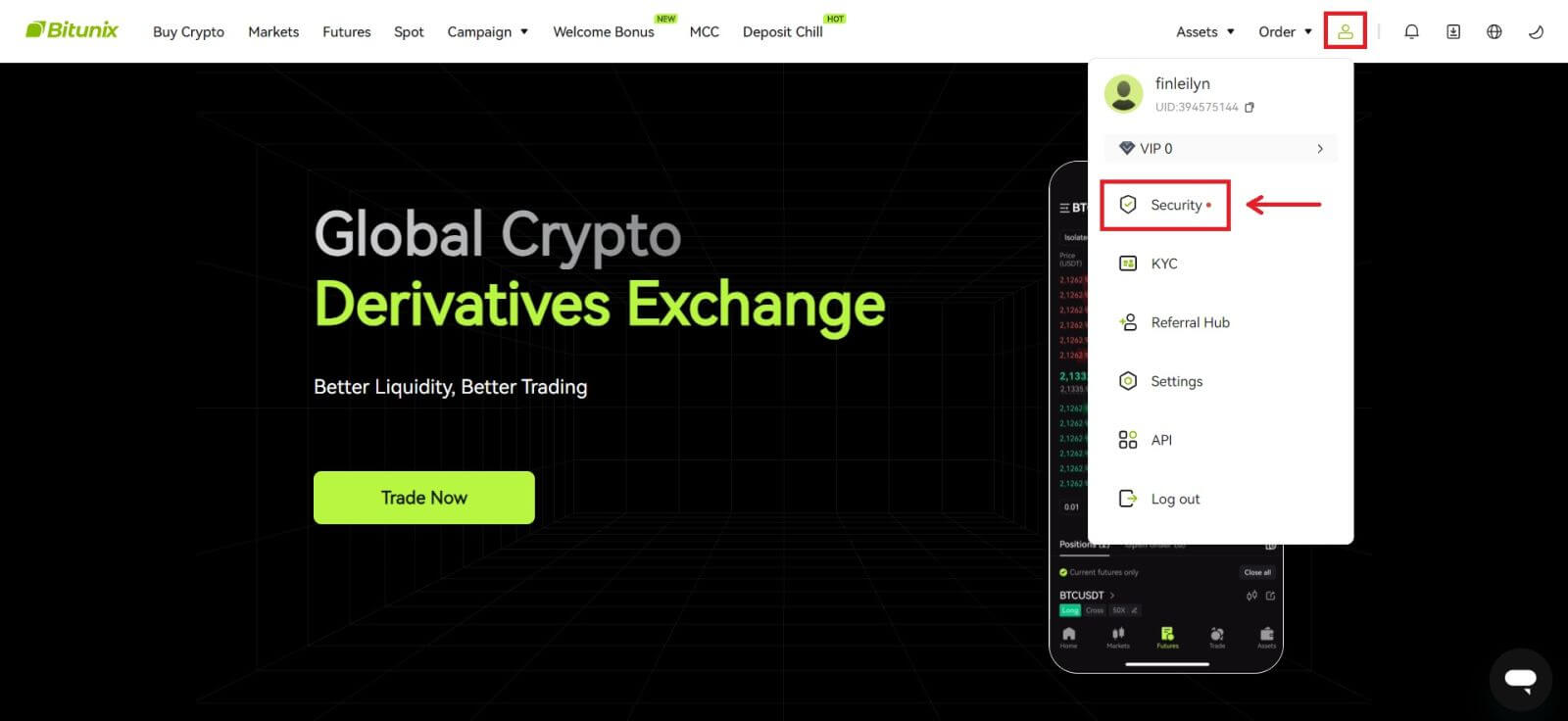 2. Cliquez sur [Modifier] à côté du « Code de vérification de l'e-mail ».
2. Cliquez sur [Modifier] à côté du « Code de vérification de l'e-mail ». 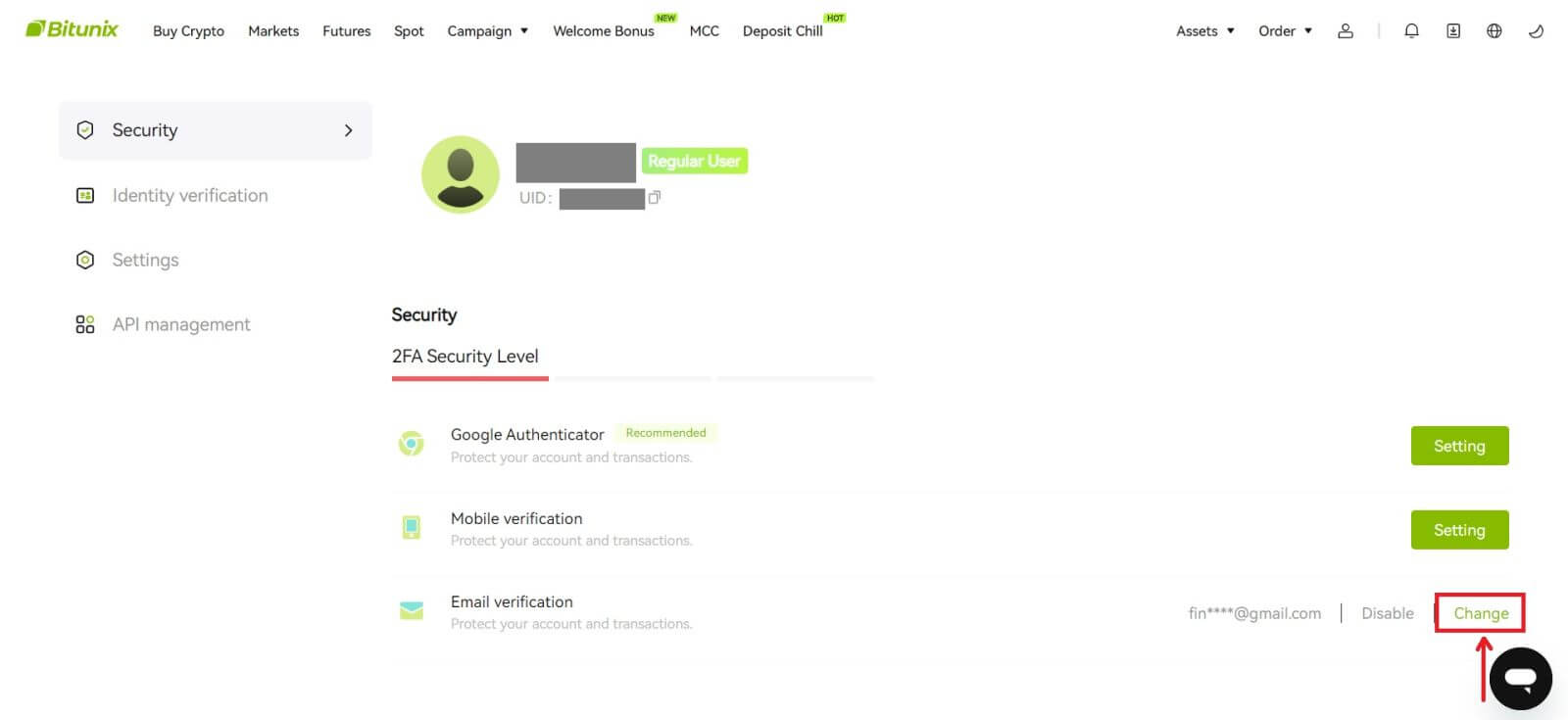 3. Saisissez la nouvelle adresse e-mail. Cliquez sur [Obtenir le code] sous Vérification de sécurité. Saisissez l'autre code à 6 chiffres envoyé à l'ancienne adresse e-mail. Si les utilisateurs ont configuré Google Authenticator, ils doivent également saisir le code d'authentification Google à 6 chiffres.
3. Saisissez la nouvelle adresse e-mail. Cliquez sur [Obtenir le code] sous Vérification de sécurité. Saisissez l'autre code à 6 chiffres envoyé à l'ancienne adresse e-mail. Si les utilisateurs ont configuré Google Authenticator, ils doivent également saisir le code d'authentification Google à 6 chiffres.
Cliquez sur [Soumettre] pour terminer.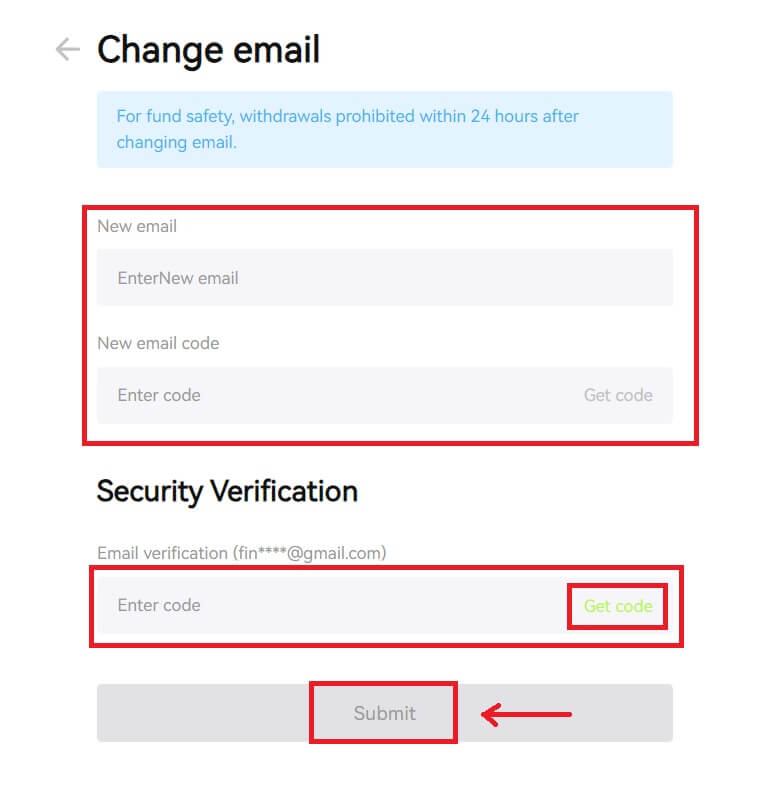
Comment se retirer de Bitunix
Comment retirer vos actifs de Bitunix (Web)
1. Connectez-vous à votre compte sur le site Web de Bitunix, cliquez sur [Retirer] sous [Actifs] en haut de l'écran. 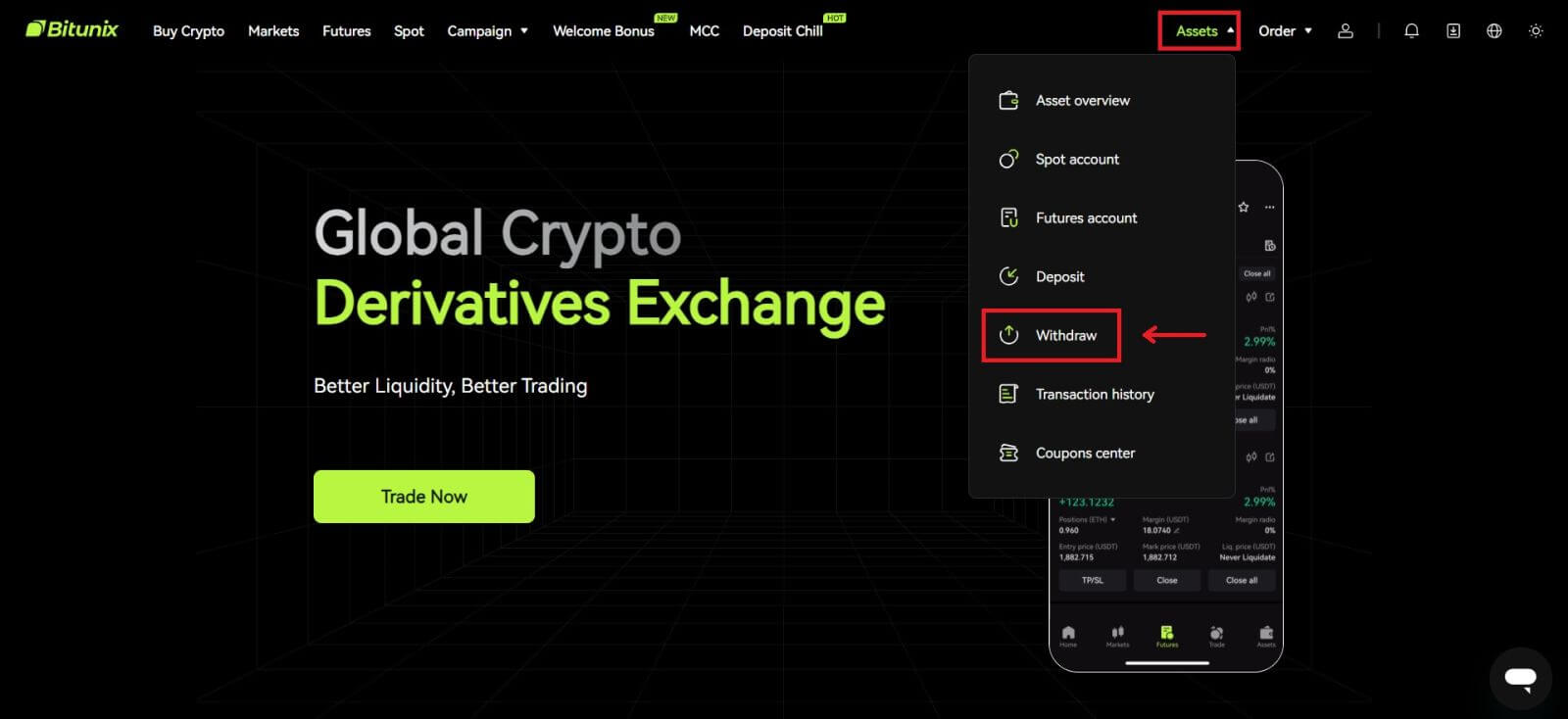 2. Sélectionnez les actifs que vous souhaitez retirer. Sélectionnez ensuite le réseau que vous utilisez et saisissez l'adresse et le montant. Cliquez sur [Retirer]. Certains jetons tels que XRP nécessitent une adresse MEMO lorsque vous effectuez un dépôt.
2. Sélectionnez les actifs que vous souhaitez retirer. Sélectionnez ensuite le réseau que vous utilisez et saisissez l'adresse et le montant. Cliquez sur [Retirer]. Certains jetons tels que XRP nécessitent une adresse MEMO lorsque vous effectuez un dépôt. 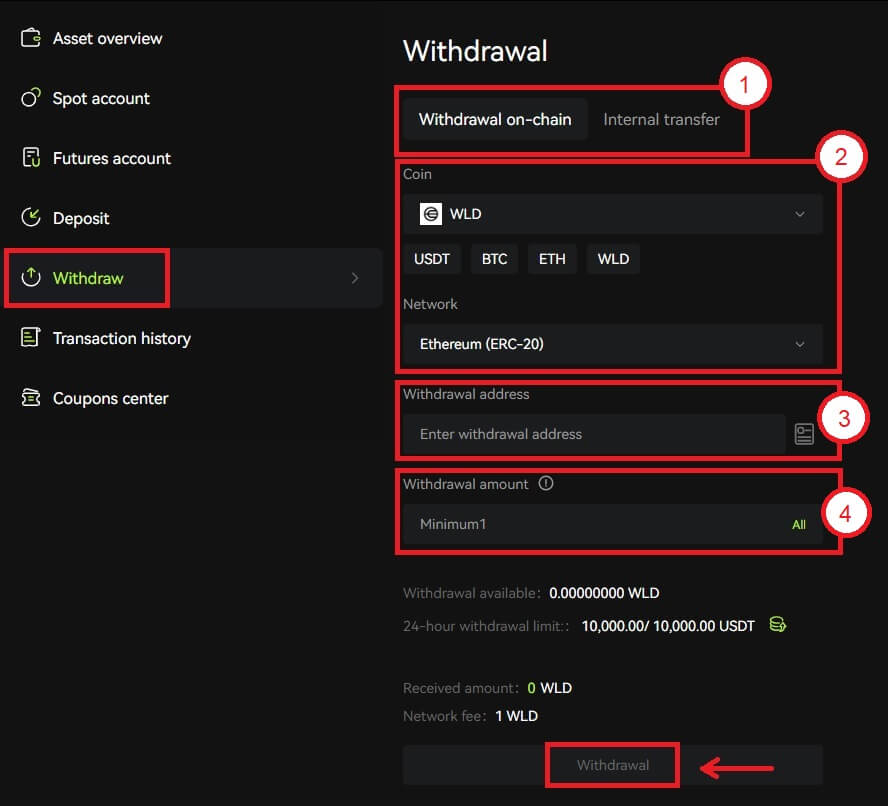 Remarque
Remarque
1. Sélectionnez le type de retrait
2. Sélectionnez le jeton et le réseau pour le dépôt
3. Saisissez l'adresse de retrait
4. Saisissez le montant du retrait. Les frais sont inclus dans le montant du retrait.
3. Confirmez que le réseau, le token et l'adresse sont corrects, puis cliquez sur [Confirmer]. 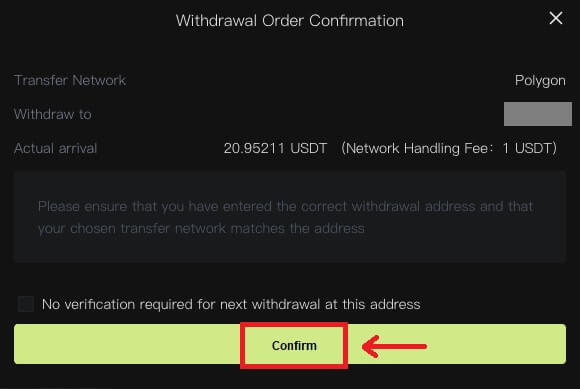 4. Terminez la vérification de sécurité en cliquant sur [Obtenir le code]. Cliquez sur [Soumettre].
4. Terminez la vérification de sécurité en cliquant sur [Obtenir le code]. Cliquez sur [Soumettre]. 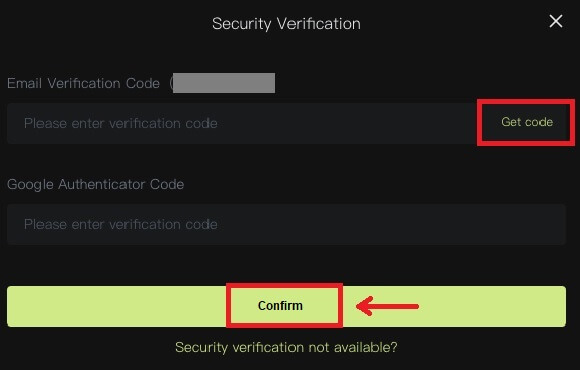 5. Attendez patiemment que le retrait soit terminé.
5. Attendez patiemment que le retrait soit terminé.
Remarque
Veuillez vérifier que l'actif que vous allez retirer, le réseau que vous allez utiliser et l'adresse que vous entrez sont corrects. Lorsque vous déposez certains jetons tels que XRP, un MÉMO est requis.
Veuillez ne partager votre mot de passe, votre code de vérification ou votre code Google Authenticator avec personne.
Le retrait devra au préalable être confirmé sur le réseau. Cela peut prendre 5 à 30 minutes selon l'état du réseau.
Comment retirer vos actifs de Bitunix (application)
1. Connectez-vous à votre compte dans l'application Bitunix, cliquez sur [Actifs] en bas à droite. 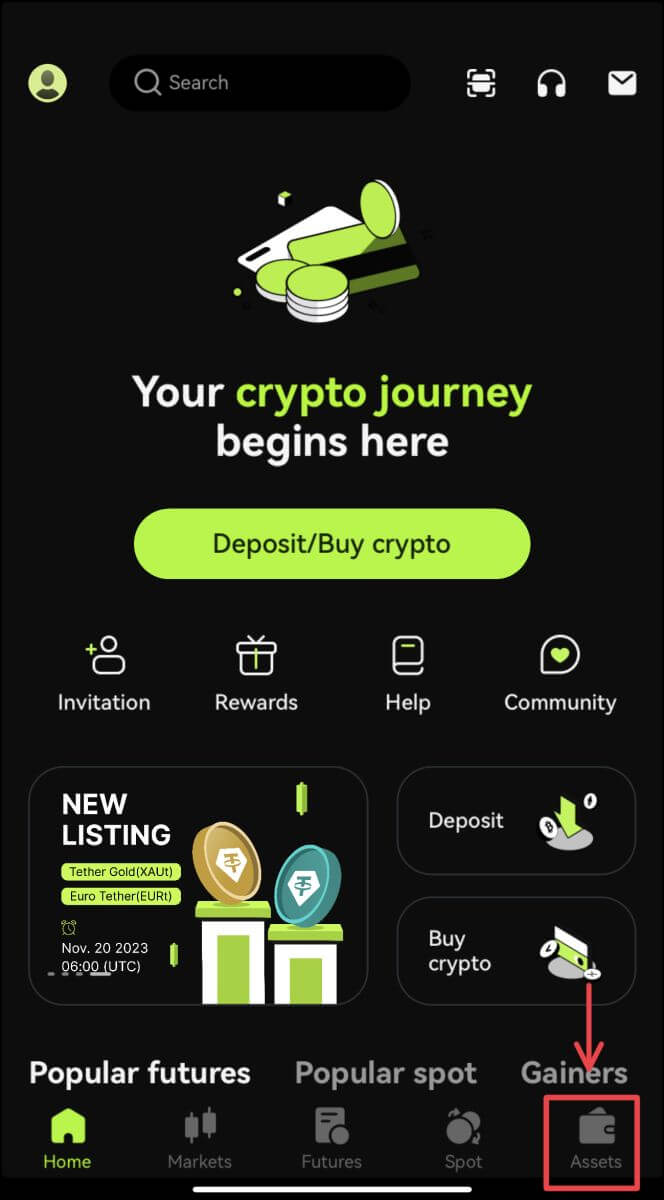 2. Cliquez sur [Retirer] et sélectionnez la pièce que vous retirez.
2. Cliquez sur [Retirer] et sélectionnez la pièce que vous retirez.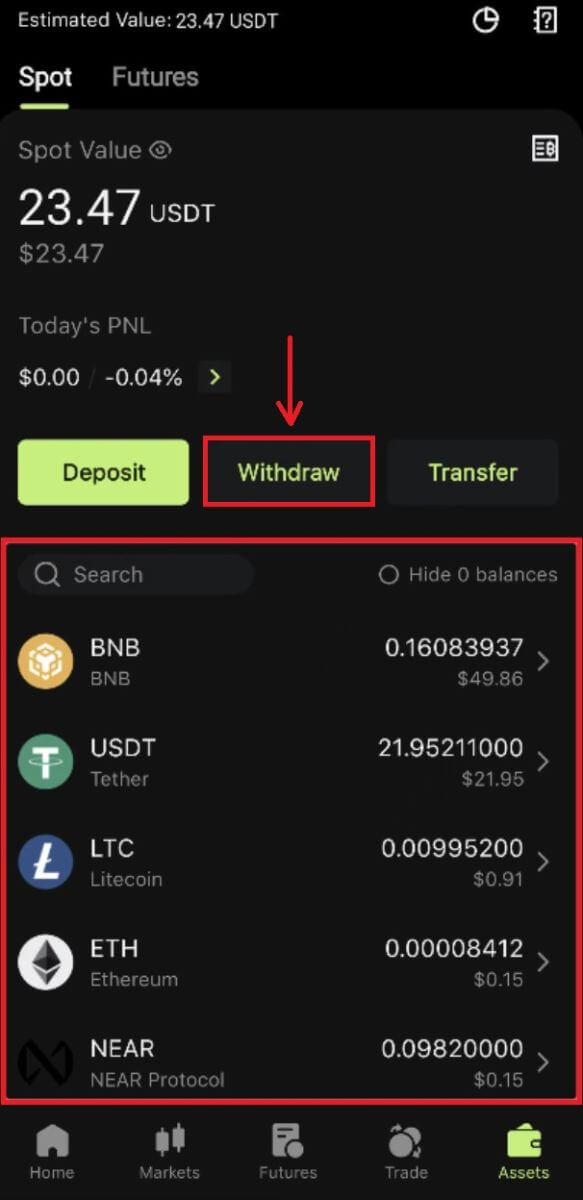 3. Sélectionnez le réseau que vous utilisez pour retirer, puis saisissez l'adresse et le montant que vous allez retirer. Certains jetons tels que XRP nécessiteront un MEMO. Cliquez sur [Retirer].
3. Sélectionnez le réseau que vous utilisez pour retirer, puis saisissez l'adresse et le montant que vous allez retirer. Certains jetons tels que XRP nécessiteront un MEMO. Cliquez sur [Retirer]. 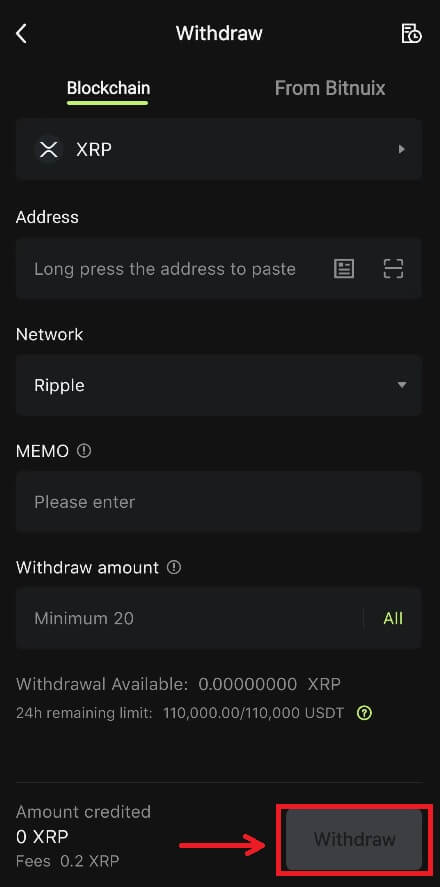
4. Confirmez le réseau, l'adresse et le montant, cliquez sur [Confirmer]. 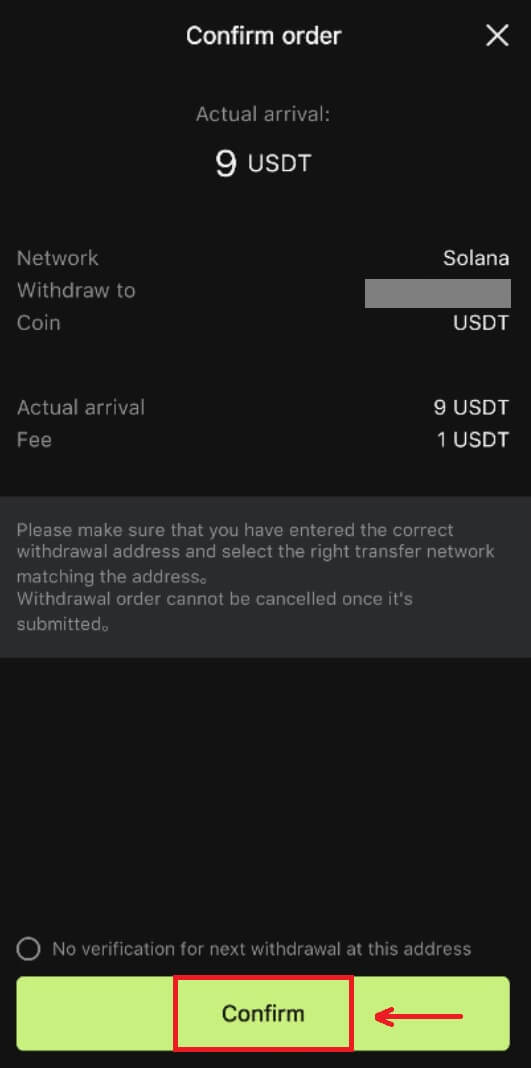
5. Terminez la vérification de sécurité et cliquez sur [Soumettre].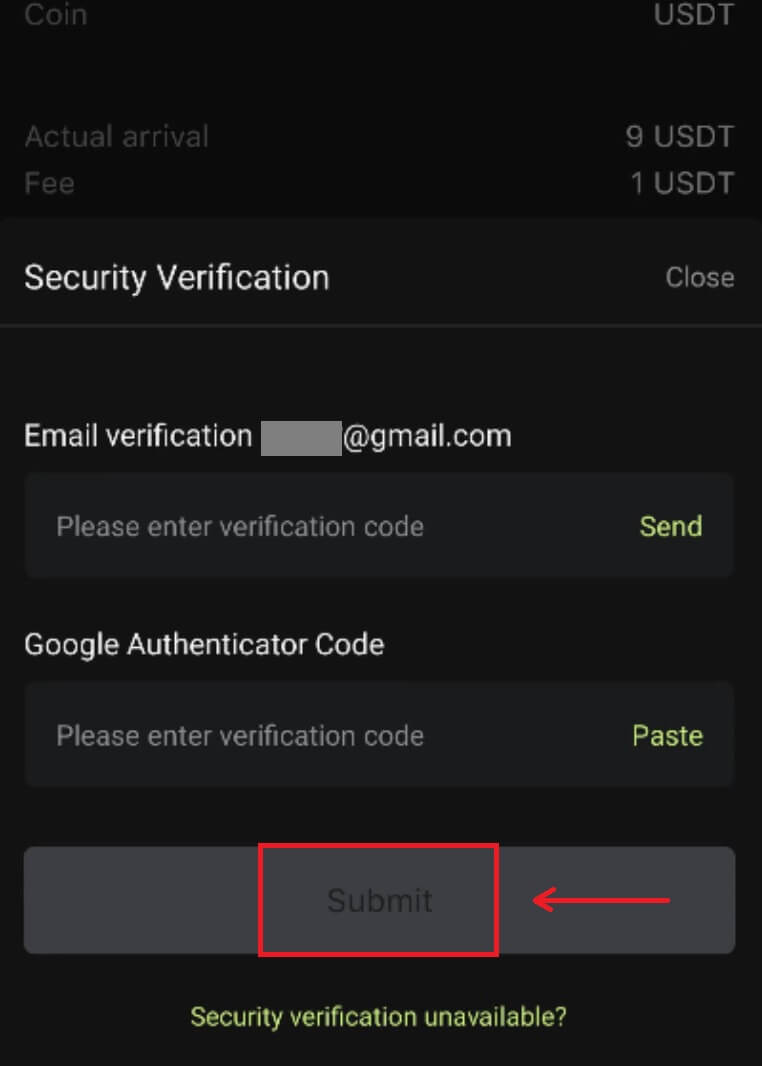 6. Attendez patiemment la confirmation du réseau avant que le dépôt ne soit confirmé.
6. Attendez patiemment la confirmation du réseau avant que le dépôt ne soit confirmé.
Remarque
Veuillez vérifier l'actif que vous allez retirer, le réseau que vous allez utiliser et l'adresse à laquelle vous effectuez le retrait. Pour les jetons comme XRP, un MEMO est requis.
Veuillez ne partager votre mot de passe, votre code de vérification ou votre code Google Authenticator avec personne.
Le retrait devra au préalable être confirmé sur le réseau. Cela peut prendre 5 à 30 minutes selon l'état du réseau.
Foire aux questions (FAQ)
J'ai mis une mauvaise adresse de retrait
Si les règles d'adresse sont respectées, mais que l'adresse est erronée (adresse de quelqu'un d'autre ou adresse inexistante), le relevé de retrait indiquera «Terminé». Les actifs retirés seront crédités sur le portefeuille correspondant à l'adresse de retrait. En raison du caractère irréversible de la blockchain, nous ne pouvons pas vous aider à récupérer les actifs après un retrait réussi et vous devez contacter le destinataire de l'adresse pour négocier.
Comment retirer les tokens radiés ?
Habituellement, Bitunix fera une annonce concernant la suppression de certains jetons. Même après la radiation, Bitunix fournira toujours un service de retrait pendant un certain temps, généralement 3 mois. Veuillez soumettre une demande si vous essayez de retirer ces jetons après la fin du service de retrait.
Les tokens retirés ne sont pas pris en charge par la plateforme du destinataire
Bitunix confirme uniquement si le format de l'adresse est correct, mais ne peut pas garantir si l'adresse du destinataire prend en charge la devise retirée. Pour les solutions, vous devez communiquer avec la plateforme du destinataire. Si la plateforme du destinataire a accepté de restituer les fonds, vous pouvez lui fournir votre adresse de dépôt Bitunix.
S'ils acceptent uniquement de restituer les fonds à l'adresse de l'expéditeur, auquel cas les fonds ne peuvent pas être transférés directement sur votre compte Bitunix, veuillez contacter le destinataire pour demander le TxID de la transaction. Soumettez ensuite une demande sur Bitunix avec TxID, l'enregistrement de communication de vous et de la plateforme du destinataire, votre UID Bitunix et votre adresse de dépôt. Bitunix vous aidera à transférer les fonds sur votre compte. Si la plateforme du destinataire propose d'autres solutions qui nécessitent notre assistance, veuillez soumettre une demande ou démarrer un chat en direct avec notre service client pour nous en informer.
Pourquoi mon montant retirable est-il inférieur à mon solde réel
Il existe généralement 2 conditions dans lesquelles votre montant retirable sera inférieur à votre solde réel :
A. Ordres non exécutés sur le marché : en supposant que vous ayez 10 ETH dans votre portefeuille, alors que vous avez également 1 ETH pour l'ordre de vente sur le marché. Dans ce cas, 1 ETH sera gelé, le rendant indisponible pour le retrait.
B. Confirmations insuffisantes pour votre dépôt: veuillez vérifier s'il y a des dépôts, en attente de confirmations supplémentaires pour atteindre les exigences sur Bitunix, car ces dépôts nécessitent suffisamment de confirmations requises pour que le montant retirable puisse correspondre à son solde réel.


